
Mettre une musique sur une vidéo peut sembler anodin. Mais à l’ère de TikTok, c’est devenu une véritable compétence créative pour réaliser un réel, un vlog ou une présentation professionnelle. Le bon fond sonore permet de capter l’attention, de créer une ambiance, et parfois de sauver même une vidéo un peu terne.
Cependant, entre les droits d’auteur, les outils peu intuitifs et les morceaux qui ne collent pas au sujet, il est facile de s’y perdre. Heureusement, l’intelligence artificielle a simplifié les choses. Aujourd’hui, vous pouvez ajouter une bande-son adaptée et légale, il suffit de demander.
Dans ce guide, nous faisons le point sur les erreurs courantes à éviter, les bons contextes pour ajouter de la musique, et surtout les outils qui rendent cette étape simple et rapide.
Dans cet article
Partie 1. L'impact de l'IA : Pourquoi ajouter une musique à vos vidéos n'a jamais été aussi simple et efficace
Il y a quelques années, ajouter une musique à une vidéo relevait du parcours du combattant. Vous trouviez une belle instru, vous l’ajoutiez fièrement et s'ensuit un blocage, strike ou un avertissement. Même si ce n’était que trois secondes de guitare douce en fond.
La musique agit comme un amplificateur d’émotions. Une vidéo peut être bien montée, bien cadrée, bien racontée, mais sans musique, il manque ce petit quelque chose qui transporte. Il y a plusieurs avantages à tirer sur le fait d’ajouter une musique sur une vidéo, elle :
- donne le rythme, crée l’ambiance, rend un contenu plus vivant ;
- transforme une simple séquence en une expérience ;
- guide les émotions du spectateur sans même qu’il s’en rende compte.
Suspens, joie, nostalgie ? C’est souvent la bande-son qui dicte l’humeur.
L’impact de l’IA
En 2025, on ne se contente plus de “mettre une musique sur une vidéo”. L’arrivée de l’IA a changé les règles du jeu. Aujourd’hui, certaines plateformes peuvent générer une musique sur-mesure en fonction du contenu de votre vidéo. Un timelapse urbain ? L’algorithme capte les mouvements et vous sort un beat électro. Un témoignage touchant ? Il adapte une instru douce, pile au bon moment. Et ce, sans avoir à fouiller pendant des heures dans des banques de sons.
L’IA joue aussi le rôle de garde-fou contre les erreurs classiques. En effet, elle peut détecter automatiquement si une musique risque de déclencher un Content ID sur YouTube. Elle peut aussi vous alerter si un extrait utilisé n’est pas libre de droits. Plutôt pratique pour éviter que votre vidéo soit bloquée ou perde sa monétisation à cause d’un simple fond sonore.
Vous l’aurez compris, ajouter une musique à une vidéo n’est plus une simple étape technique, ça demande de la créativité. Avec l’IA dans les parages, vous avez désormais un assistant intelligent pour faire les bons choix, sans plomber votre projet.
Quand faut-il vraiment ajouter une musique à une vidéo ?
Quand vous publiez sur les réseaux sociaux
Sur TikTok, Instagram ou YouTube Shorts, la musique ralentit le scroll, et rend le swipe moins évident. Si votre vidéo démarre sans un son accrocheur, vous perdez déjà une bonne partie de l’impact. Heureusement, certains outils vous proposent aujourd’hui des musiques tendances ou génèrent automatiquement une bande-son adaptée à votre montage.
Quand vous souhaitez que votre message laisse une trace
Dans les vidéos explicatives, de sensibilisation ou de vulgarisation, la musique guide l’écoute. Elle apporte du relief à vos propos, crée des pauses naturelles et souligne les moments clés.
Quand vous réalisez du contenu professionnel ou institutionnel
Présentation d’entreprise, témoignage client, récapitulatif d’événement. Sans musique, le rendu peut rapidement sembler fade. Une bande-son sobre, bien équilibrée, donne du corps à la vidéo et montre que votre contenu a été travaillé.
Quand vous montez un projet personnel
Vlog de voyage, vidéo souvenir, mini-documentaire. Vous voulez que ce soit engageant, agréable à revoir et à partager. Dans ce cas, la musique maintient l’attention du spectateur jusqu’au bout, sans rupture.
Partie 2 : Top 5 des Outils IA Français pour Ajouter une Musique sur une Vidéo
C’est parti pour le top 5 des meilleurs outils pour ajouter de la musique sur votre vidéo avec l’IA.
1. Filmora (Wondershare)

Filmora n’est plus simplement un logiciel de montage vidéo. C’est devenu une véritable machine créative intégrée à l’intelligence artificielle. Il ne se contente pas de vous proposer de la musique, mais il la compose pour vous. Vous choisissez une ambiance, un style, un type de contenu, et Filmora génère automatiquement une bande-son unique.
Elle est parfaitement adaptée à votre vidéo, libre de droits, synchronisée au détail près, et utilisable sur toutes les plateformes. Vous n’avez plus à perdre du temps ou à vous inquiéter pour le copyright.
Fonctionnalités clés de filmora pour ajouter une musique sur une vidéo
Filmora intègre des outils d'intelligence artificielle pour faciliter et améliorer le travail sur l'audio de vos vidéos.
- Générateur de musique IA : Cette fonctionnalité IA permet de créer instantanément de la musique libre de droits qui convient à chaque situation (par exemple, joyeuse, mélancolique, épique) et le style musical (par exemple, pop, rock, classique) que vous souhaitez pour votre vidéo.
- Générateur intelligent de Musique d’Ambiance : Avec cette fonctionnalité ; l’IA analyse votre contenu et génère de la musique de fond adapté à celui-ci et cela automatiquement
- Générateur d'effets sonores IA : Si vous avez besoin d'ajouter des effets sonores spécifiques à votre vidéo (par exemple, le bruit d'une voiture, un cri, une cloche), cette fonctionnalité IA peut vous aider à les créer ou à les trouver.
- Débruitage d'audio IA : Cette fonction est un véritable atout pour améliorer la qualité sonore de vos enregistrements. L'IA de Filmora est capable d'analyser votre contenu audio ou vidéo et de détecter les bruits indésirables (comme le vent, le bourdonnement, les conversations de fond). Elle les supprime ensuite automatiquement, laissant votre audio plus clair et plus net. Cela rend vos dialogues plus intelligibles et votre bande-son plus professionnelle.
- Extension de l'audio IA : Grâce à l'IA, vous pouvez synchroniser parfaitement votre contenu audio avec votre vidéo. Ainsi, avec la puissance de calcul et d'analyse de l'IA, Filmora peut intelligemment étirer ou raccourcir votre audio sans le déformer, assurant ainsi une harmonie parfaite entre l'image et le son.
- Suppression vocale par IA : Cette fonctionnalité est très pratique si vous souhaitez isoler la musique d'une piste audio ou si vous voulez supprimer des voix spécifiques d'un clip. L'IA peut facilement isoler et supprimer les éléments vocaux indésirables d'un enregistrement, vous laissant avec une piste instrumentale ou des effets sonores seulement.
- Montage automatique en Rythme : L'IA analyse votre piste audio (généralement une musique) pour détecter le rythme, les temps forts et les changements de tempo. Ensuite, elle synchronise automatiquement les coupes de vos clips vidéo, les transitions et même les effets visuels avec le rythme de la musique.
- Une vaste bibliothèque média : explorer la bibliothèque de filmora pour choisir les contenus audio dont vous avez besoin pour votre montage. Vous avez le choix entre plusieurs ressources créatives ou des musiques pour dynamiser votre montage vidéo.
Comment ajouter une musique sur une vidéo sur pc avec filmora ?
Découvrez comment monter vos vidéos avec Filmora et ajouter de la musique, que ce soit avec l'IA ou de manière classique ! 🎬✨
🚀 Étape 1 : Installation et Lancement
Téléchargez et installez Filmora sur votre PC, puis lancez le logiciel pour accéder à son interface d'accueil. 💻
➕ Étape 2 : Nouveau Projet
Une fois l'interface ouverte, cliquez sur Nouveau projet pour démarrer votre montage vidéo. 🎬
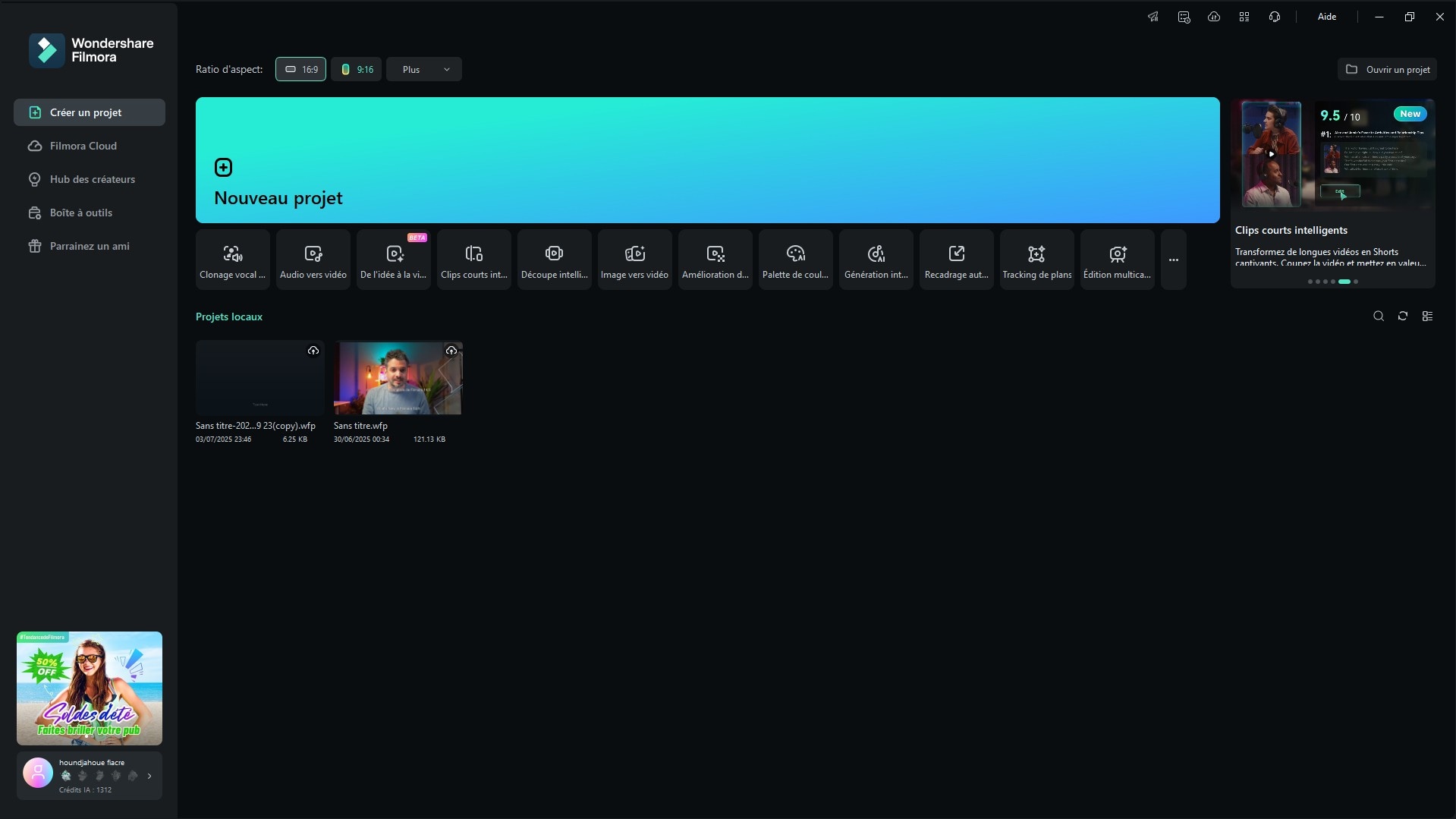
📥 Étape 3 : Importez votre Contenu
Cliquez sur le bouton Importer pour ajouter vos médias (vidéos, photos, etc.) à la bibliothèque de Filmora. 📂
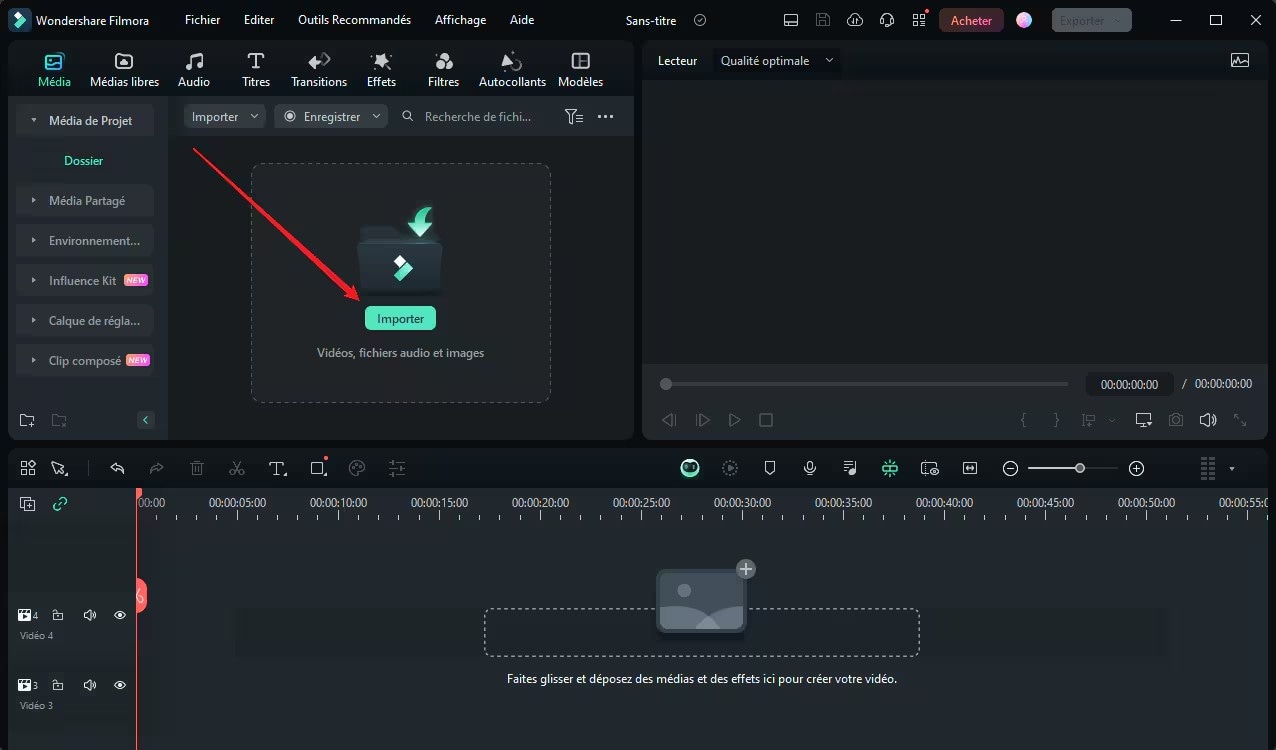
✂️ Étape 4 : Placez votre Vidéo sur la Timeline
Faites glisser votre vidéo dans la Timeline pour commencer à l'éditer. C'est là que la magie opère ! ✨
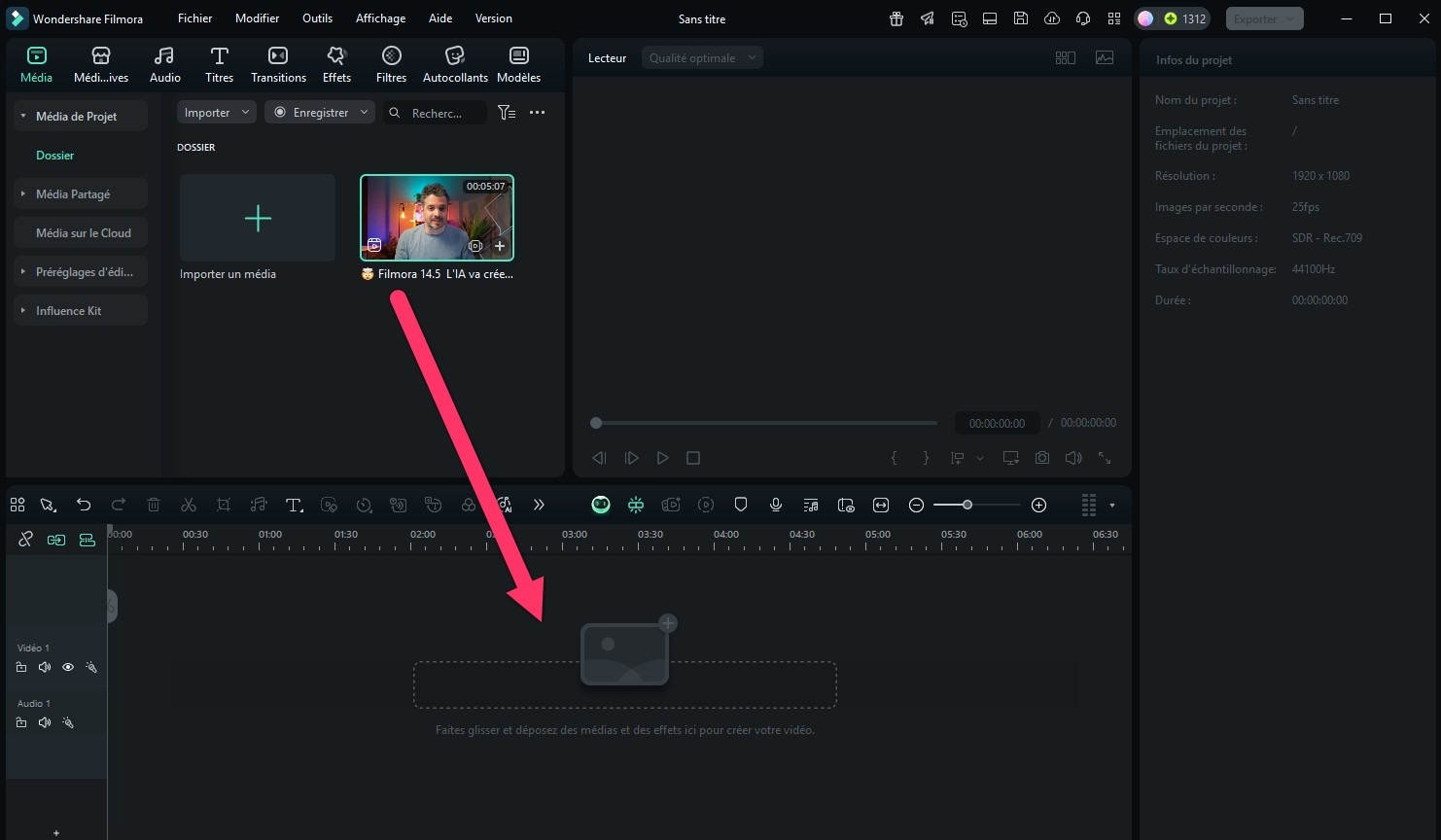
🎵 Étape 5 : Ajoutez de la Musique !
Après avoir monté votre partie visuelle, il est temps d'ajouter une touche musicale ! Choisissez entre la méthode classique ou celle avec l’IA en utilisant le Générateur de Musique IA de Filmora ou la Génération Intelligente de Musique d'Ambiance. 🎶
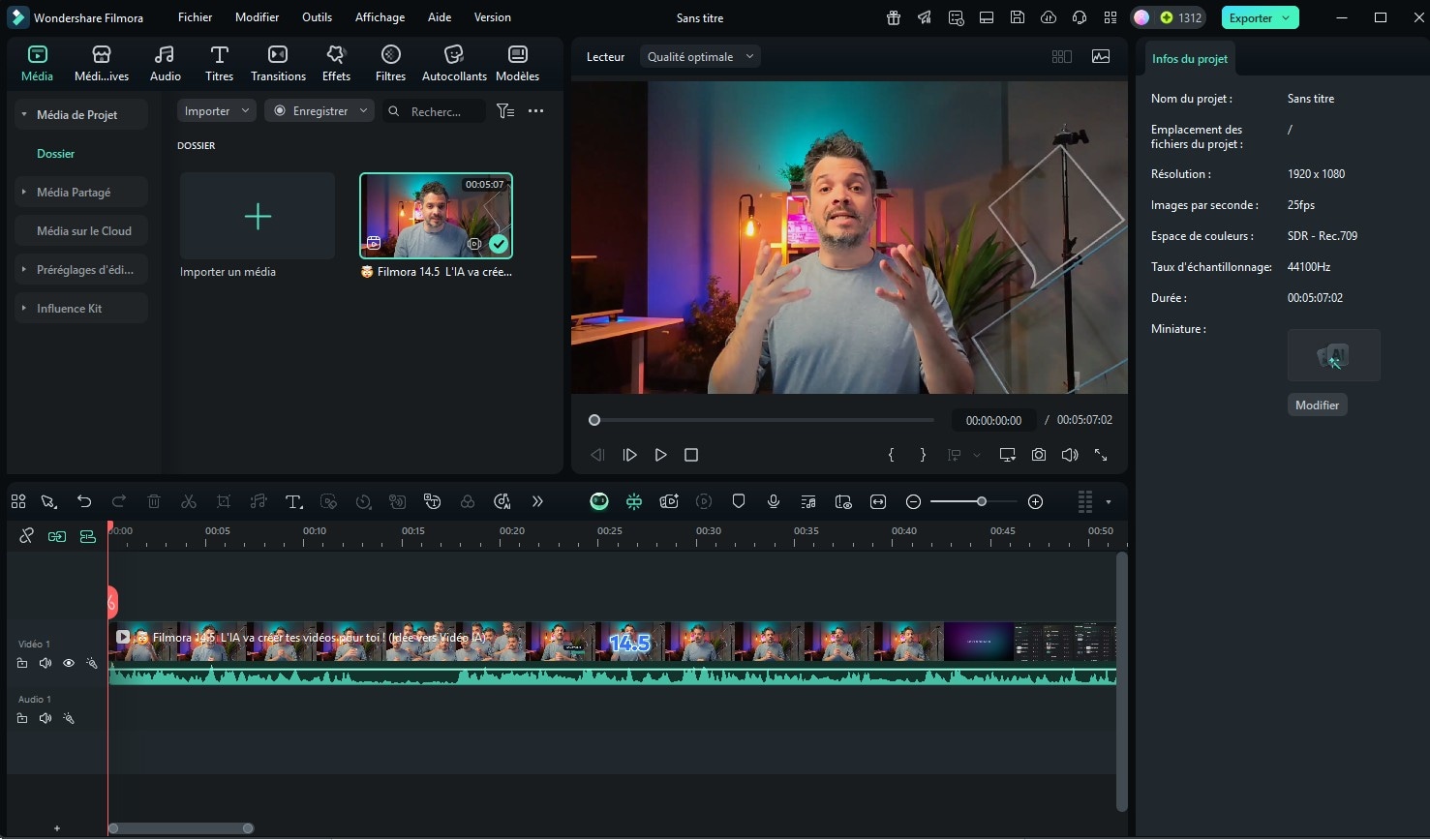
Scénario 1 : Méthode classique
Étape 6 : 🎧 Trouvez votre mélodie parfaite
Sous l'onglet Audio puis Musique dans Filmora, explorez la bibliothèque ! Écoutez les différentes pistes, qu'elles soient gratuites ou issues des ressources créatives (disponibles avec abonnement), pour trouver celle qui s'accorde le mieux à votre vidéo.
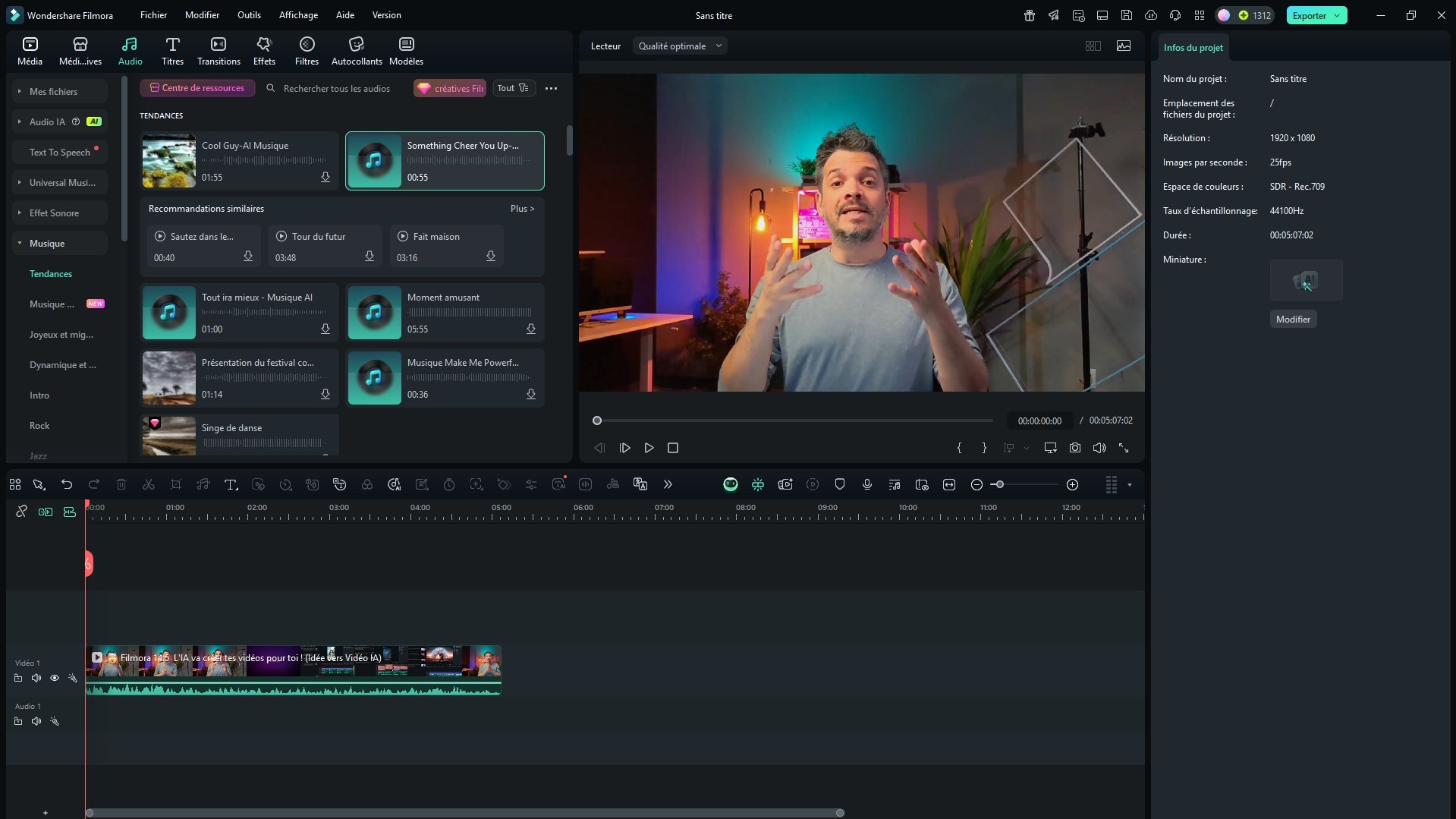
Étape 7 : ✂️ Intégrez la musique à votre montage
Une fois que vous avez choisi votre musique, téléchargez-la et glissez-la sur la Timeline. Étirez-la pour qu'elle corresponde à la durée de votre séquence vidéo.
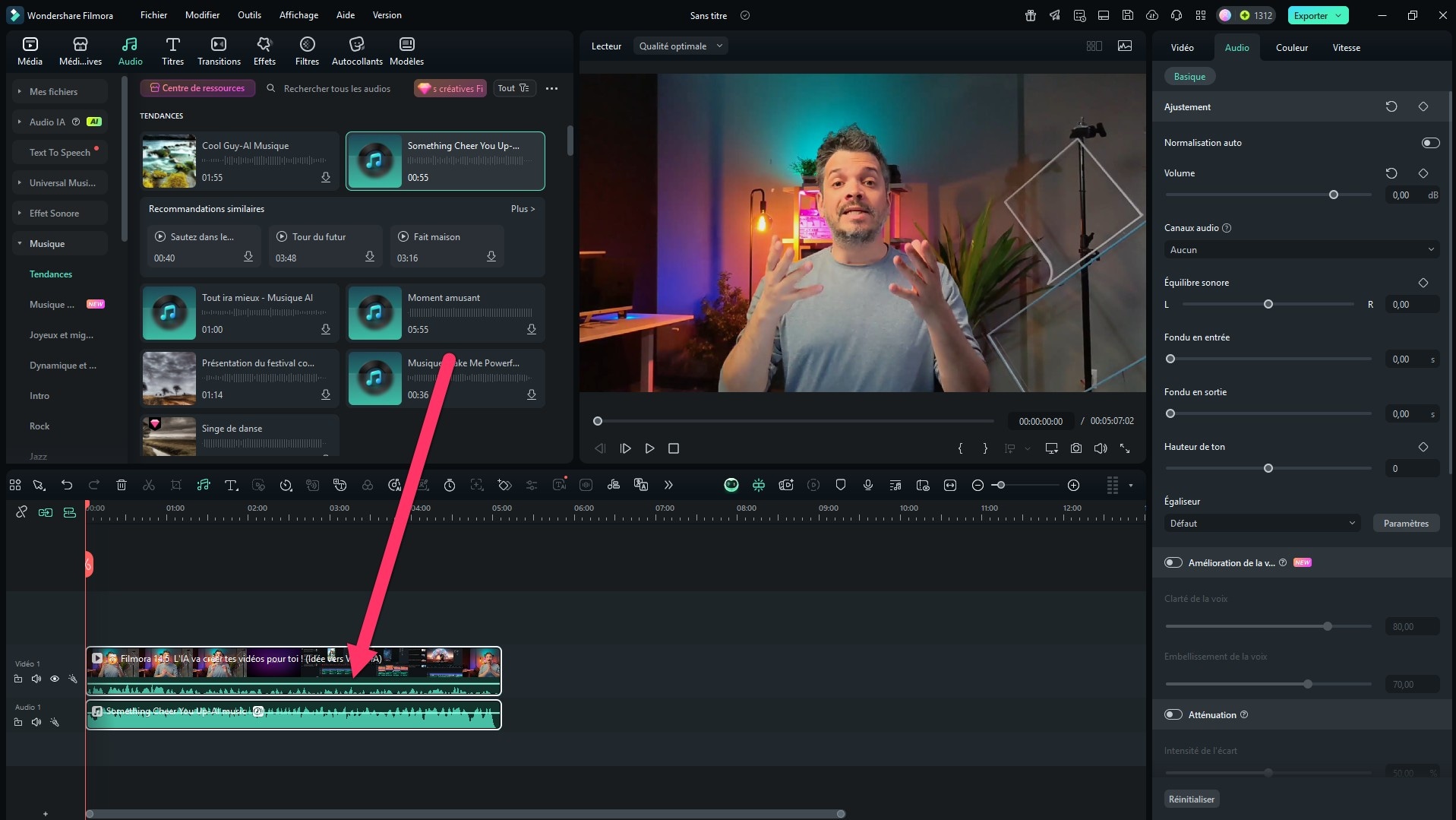
Étape 8 : 🎉 Exportez votre chef-d'œuvre
Quand tout est prêt, cliquez sur Exporter pour obtenir votre vidéo finale. Elle est maintenant prête à être partagée ou utilisée dans d'autres projets !
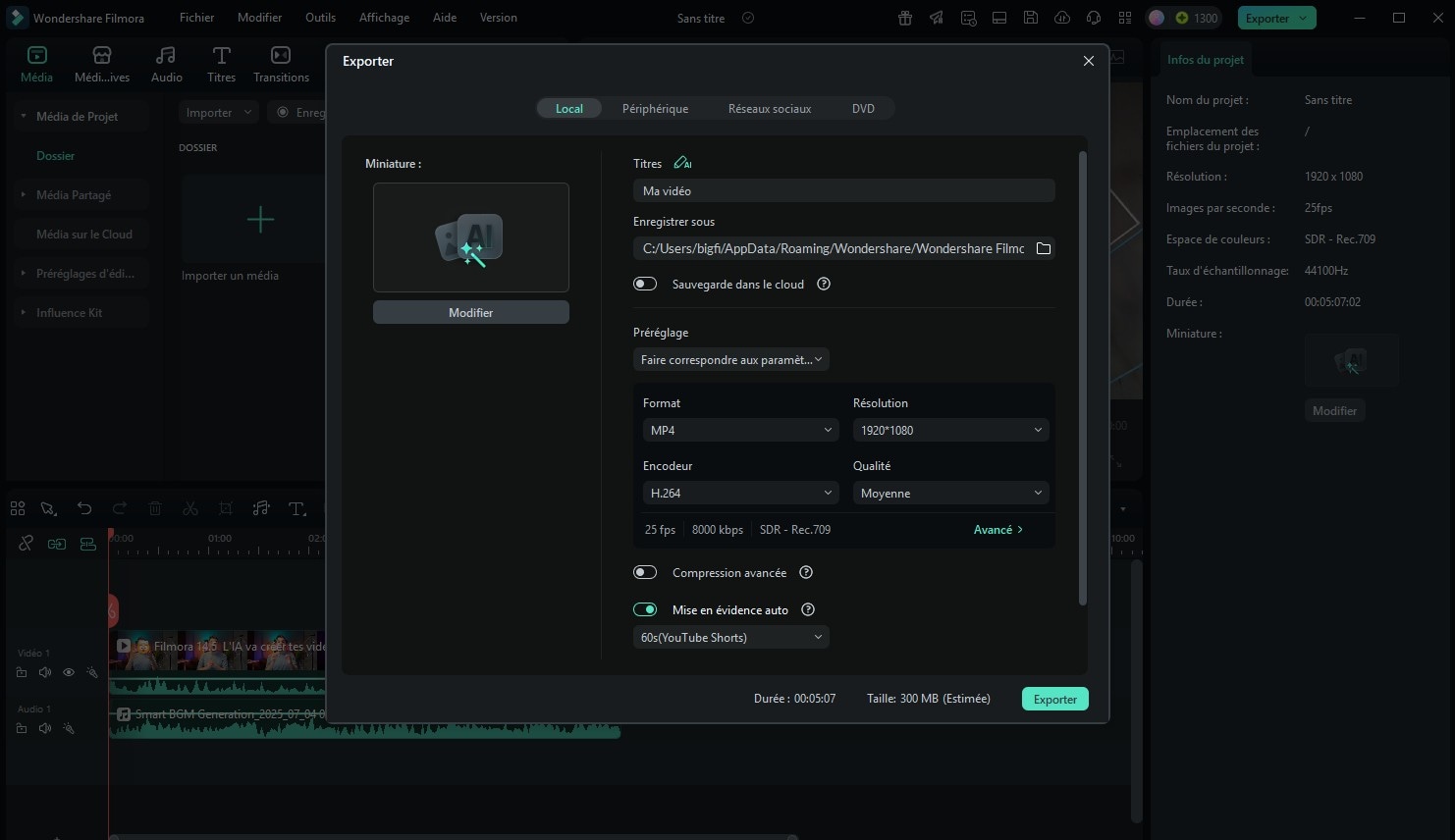
Scénario 2 : Générateur de Musique IA 🤖
🧠 Étape 6 : Accédez au Générateur de Musique IA
Depuis l'interface de Filmora, rendez-vous dans l'onglet Audio>Audio IA pour ouvrir le Générateur de Musique IA. 🤖
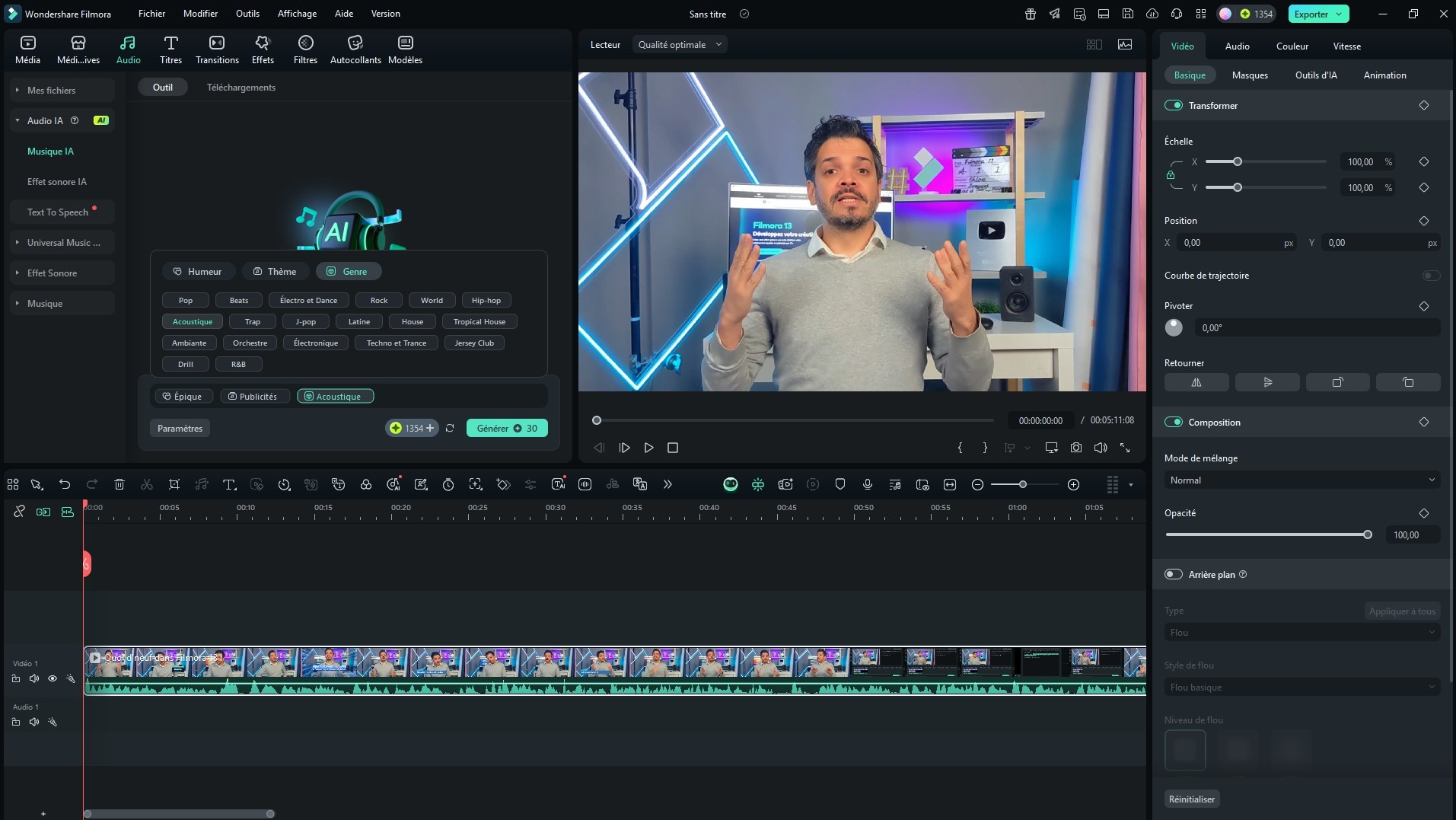
🛠️ Étape 7 : Définissez vos Préférences Musicales
Dans le Générateur de Musique IA, choisissez l'"Humeur", le "Thème" et le "Genre" de musique que vous souhaitez générer. 🎼
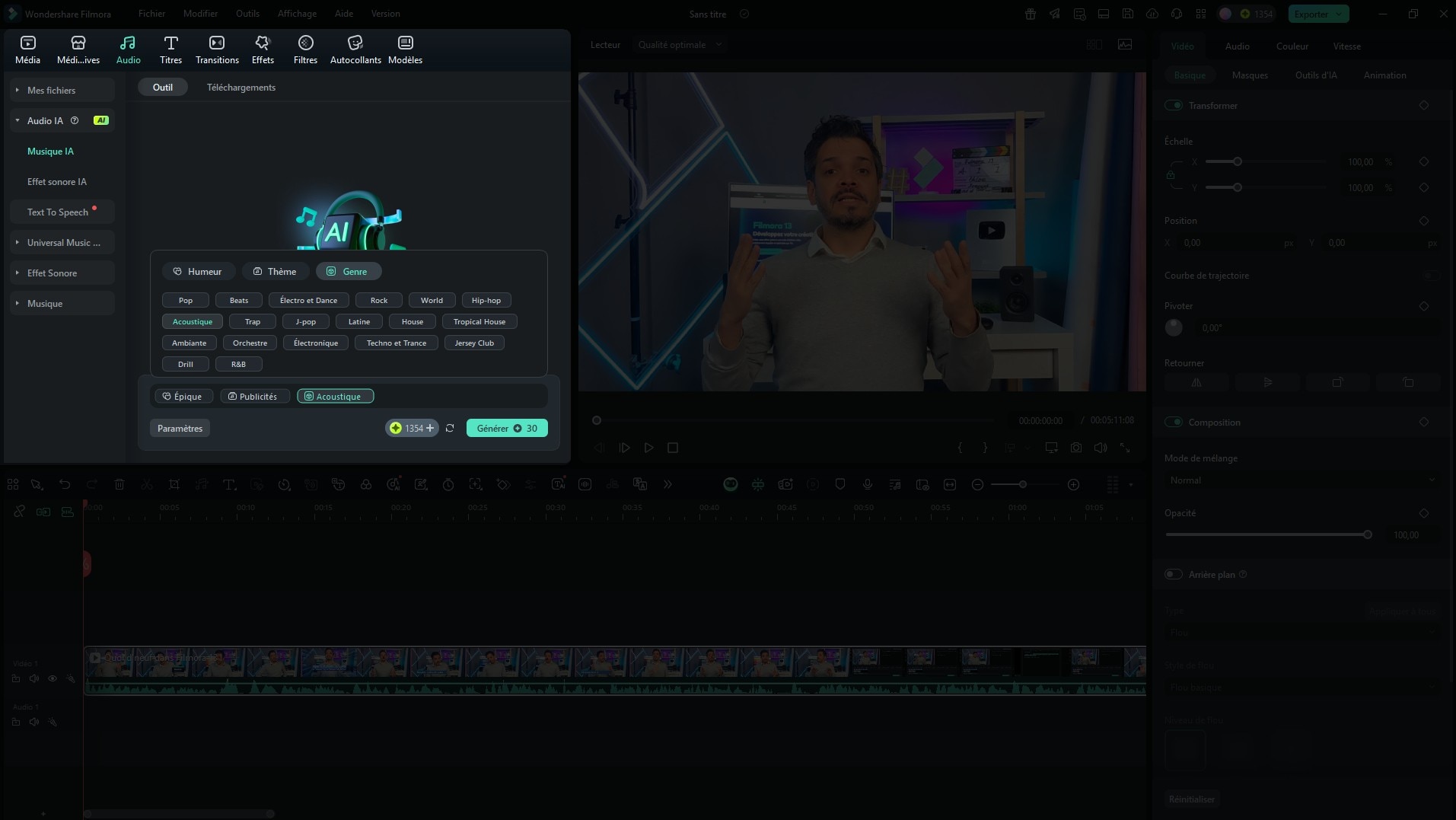
⚙️ Étape 8 : Ajustez le Tempo et la Quantité
Toujours dans le Générateur de Musique IA, définissez le "Tempo" et le nombre de musiques à générer. 🔢
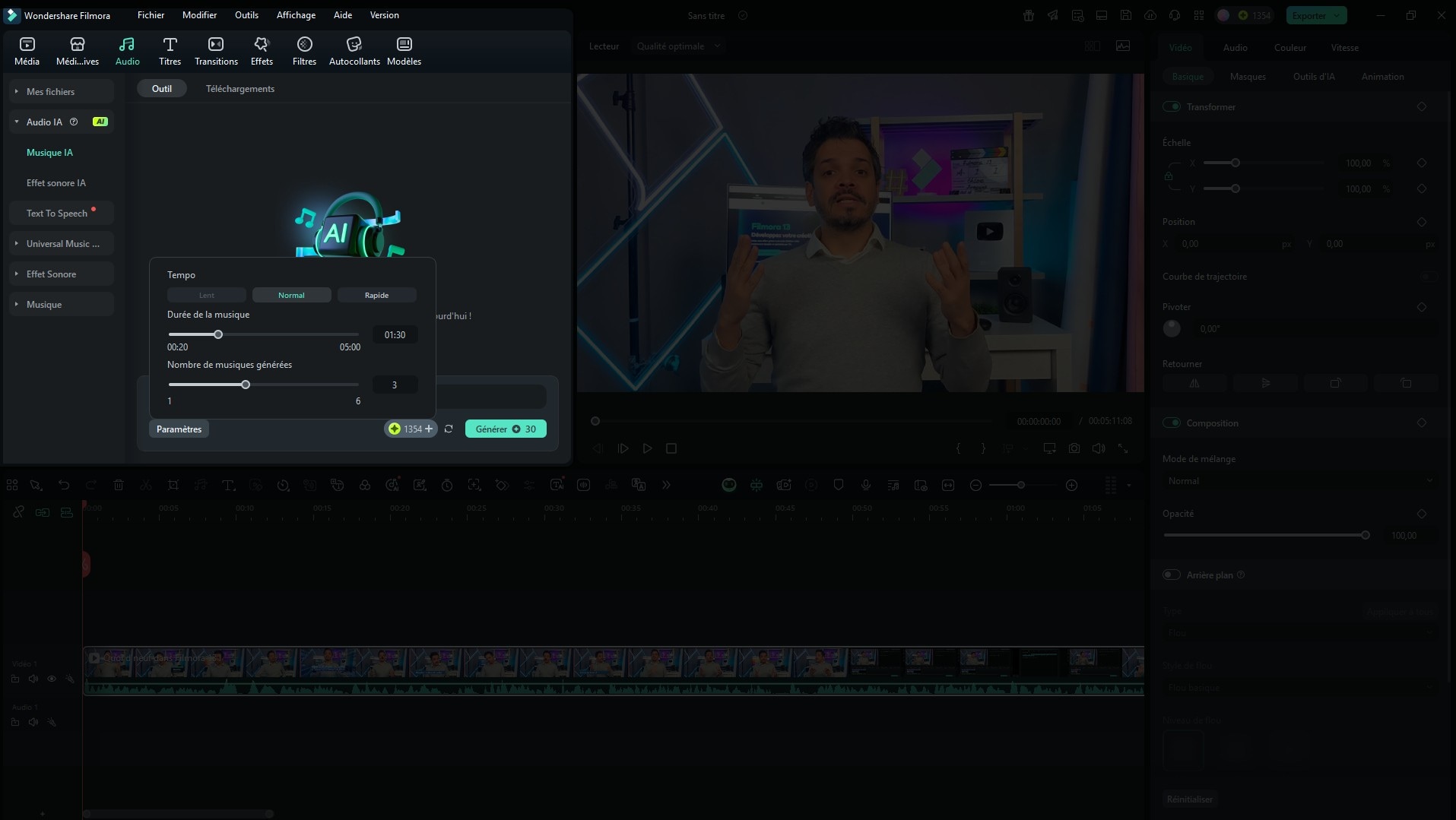
▶️ Étape 9 : Lancez la Génération
Cliquez sur le bouton Générer pour lancer le processus. L'IA crée vos morceaux ! 🚀
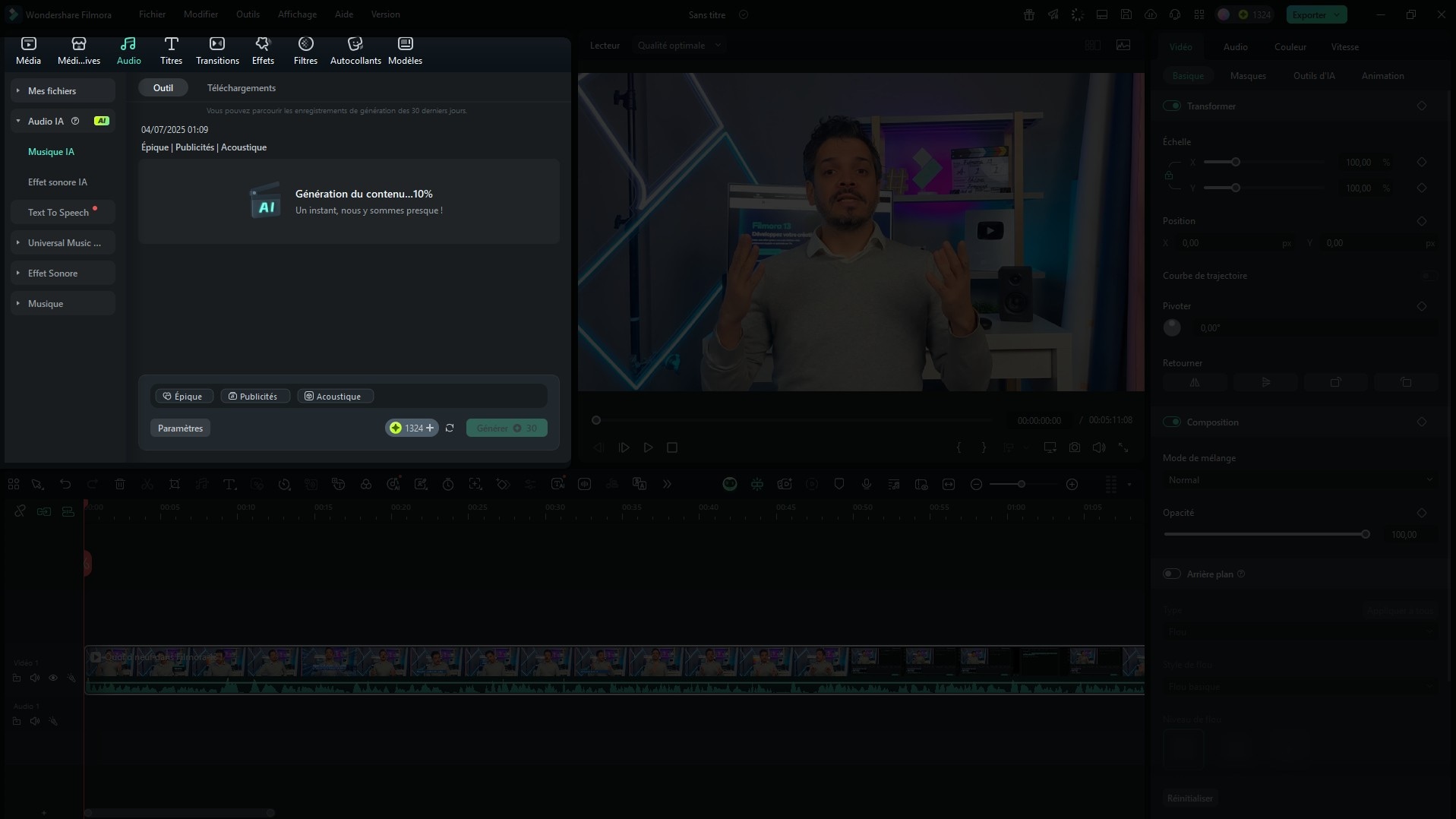
Le processus est terminé ! Écoutez chaque morceau généré, téléchargez celui qui correspond le mieux à votre vidéo, puis faites-le glisser sur la Timeline. 🎧
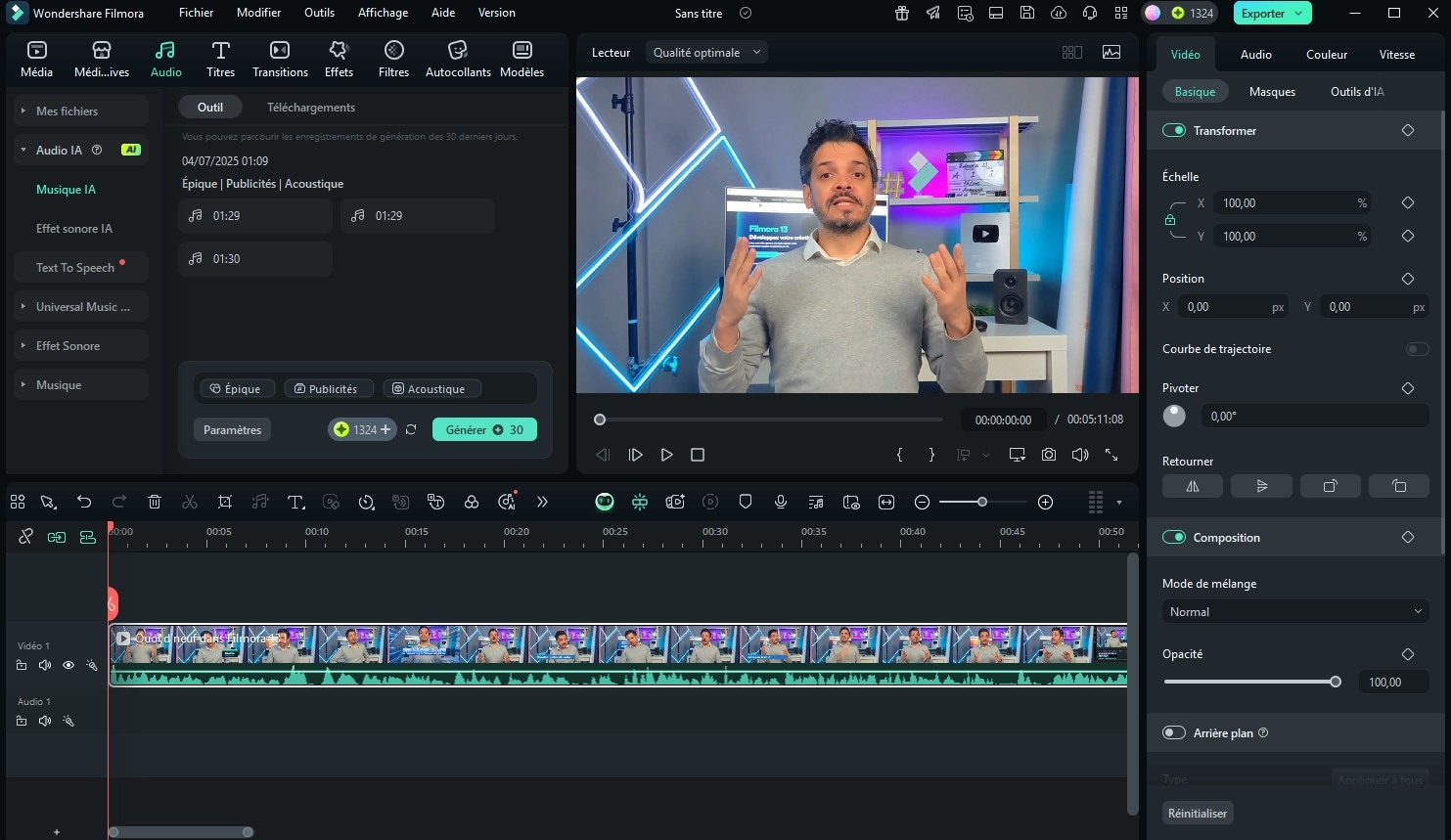
🎬 Étape 11 : Ajustez et Exportez !
Une fois la musique sur la Timeline, étirez-la à la durée de votre vidéo si nécessaire. Enfin, cliquez sur Exporter pour obtenir votre création finale ! 🎉
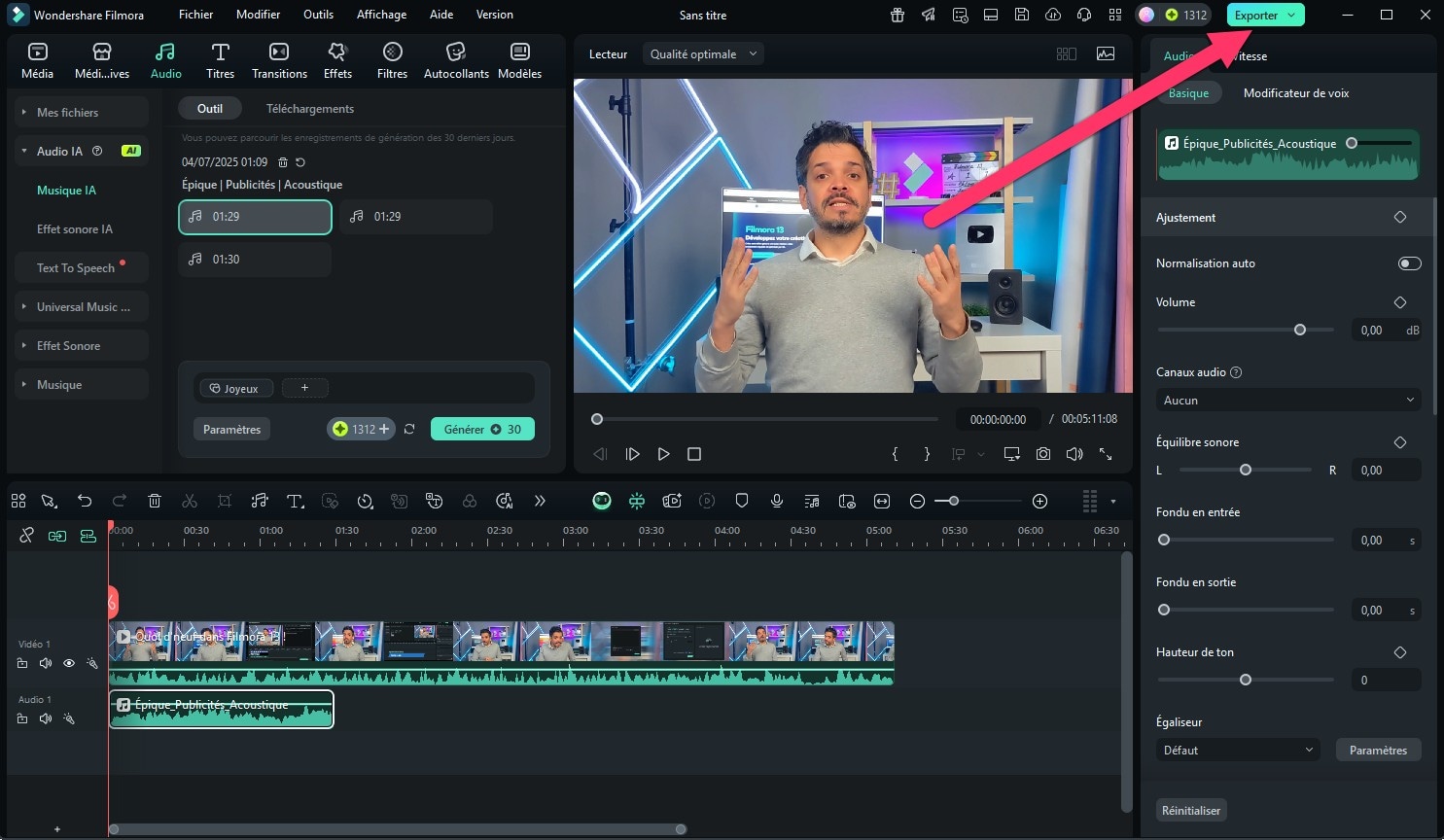
Scénario 3 : Génération Intelligente de Musique d'Ambiance 💡
🪄 Étape 6 : Activez la Génération Intelligente
Sur la Timeline, sélectionnez votre séquence vidéo, puis cliquez sur l'icône "Génération Intelligente de Musique d'Ambiance" présent sur la Barre d'outils personnalisée. ✨
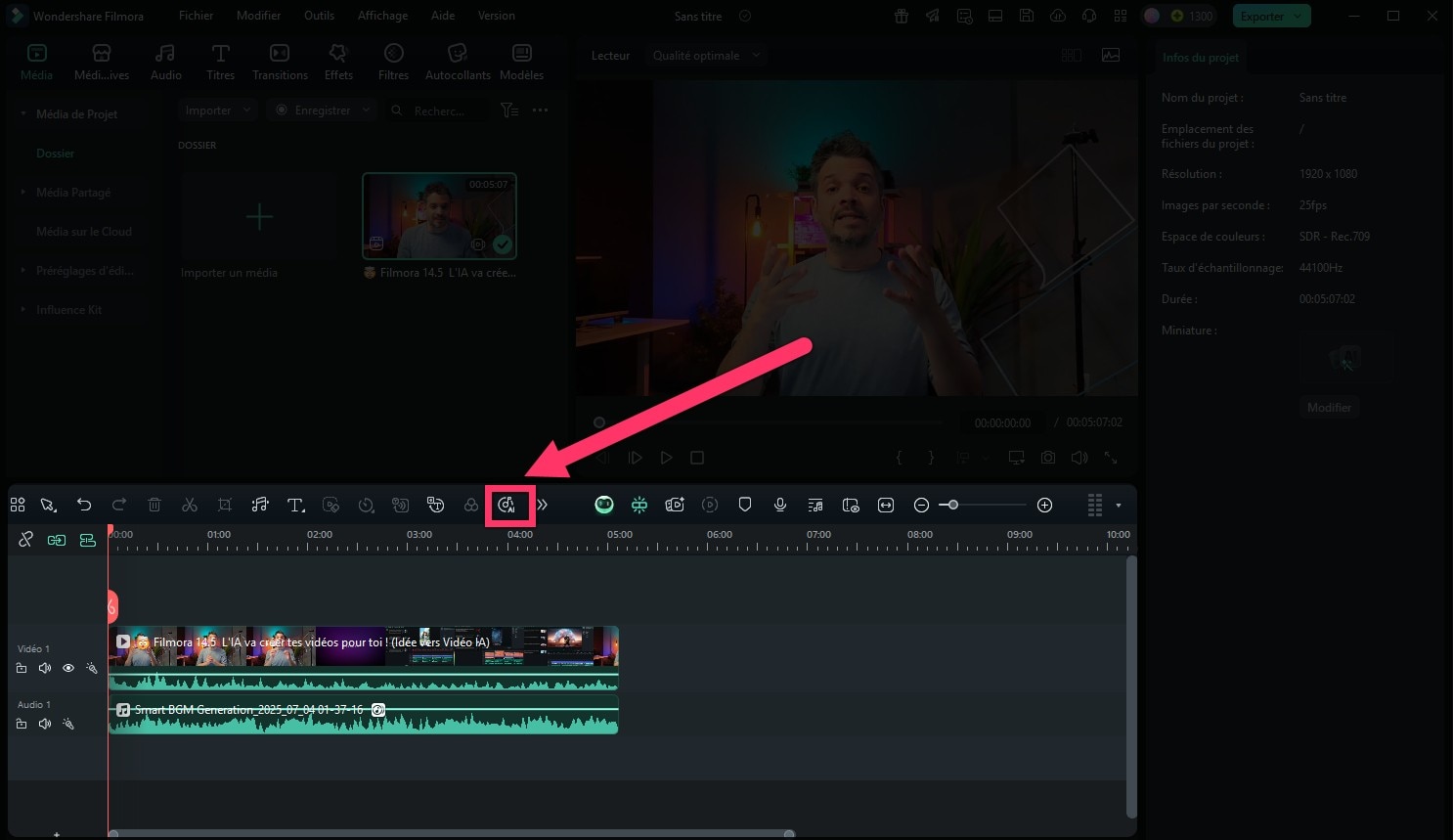
▶️ Étape 7 : Lancez le Processus
La fenêtre de l'outil apparaît. Cliquez sur Début pour lancer le processus. L'IA va analyser votre vidéo ! 🚀
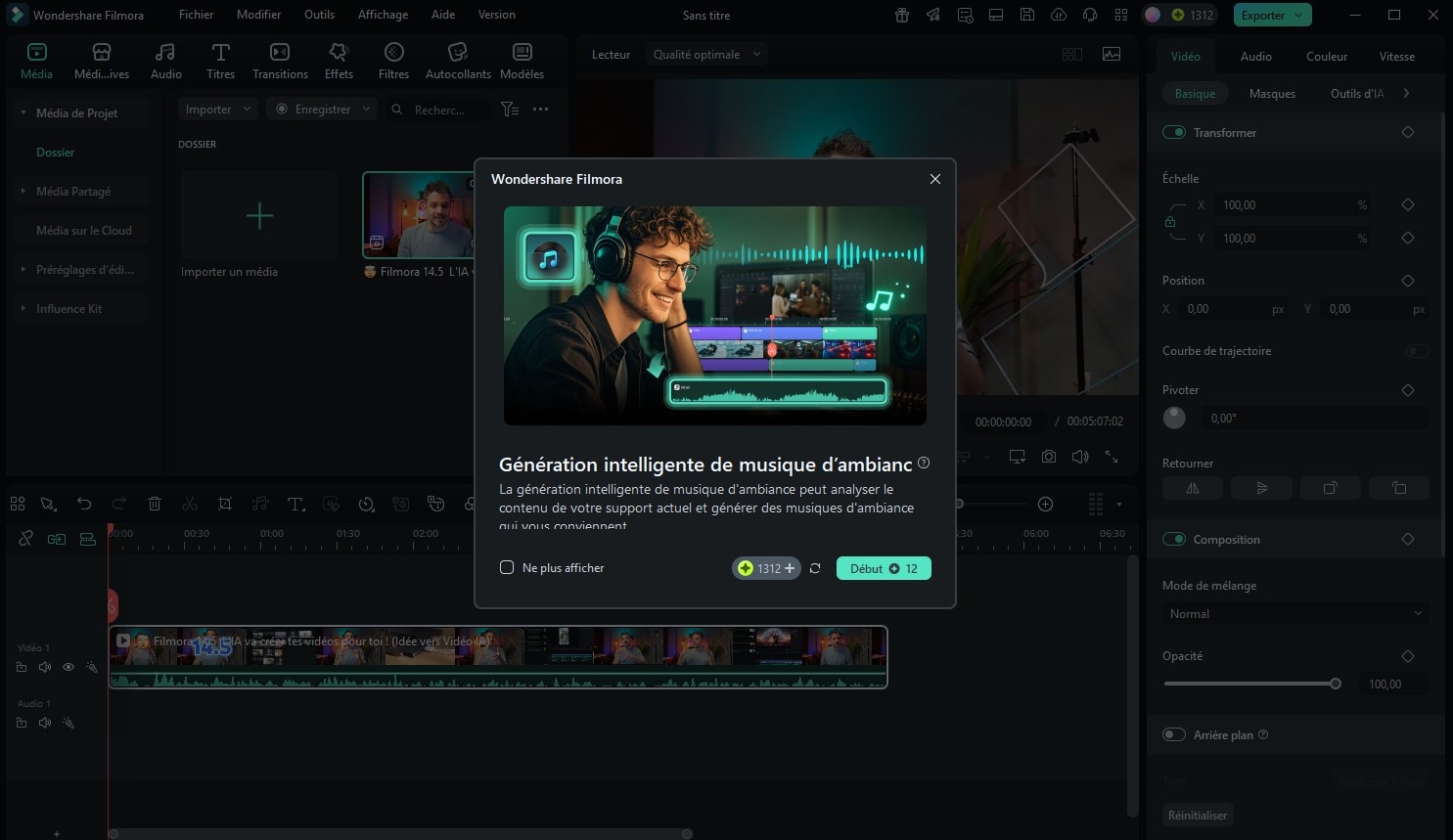
📊 Étape 8 : Analyse par l'IA
L'IA est en train d'analyser votre séquence vidéo pour créer la musique parfaite. Patientez un instant... 🧐
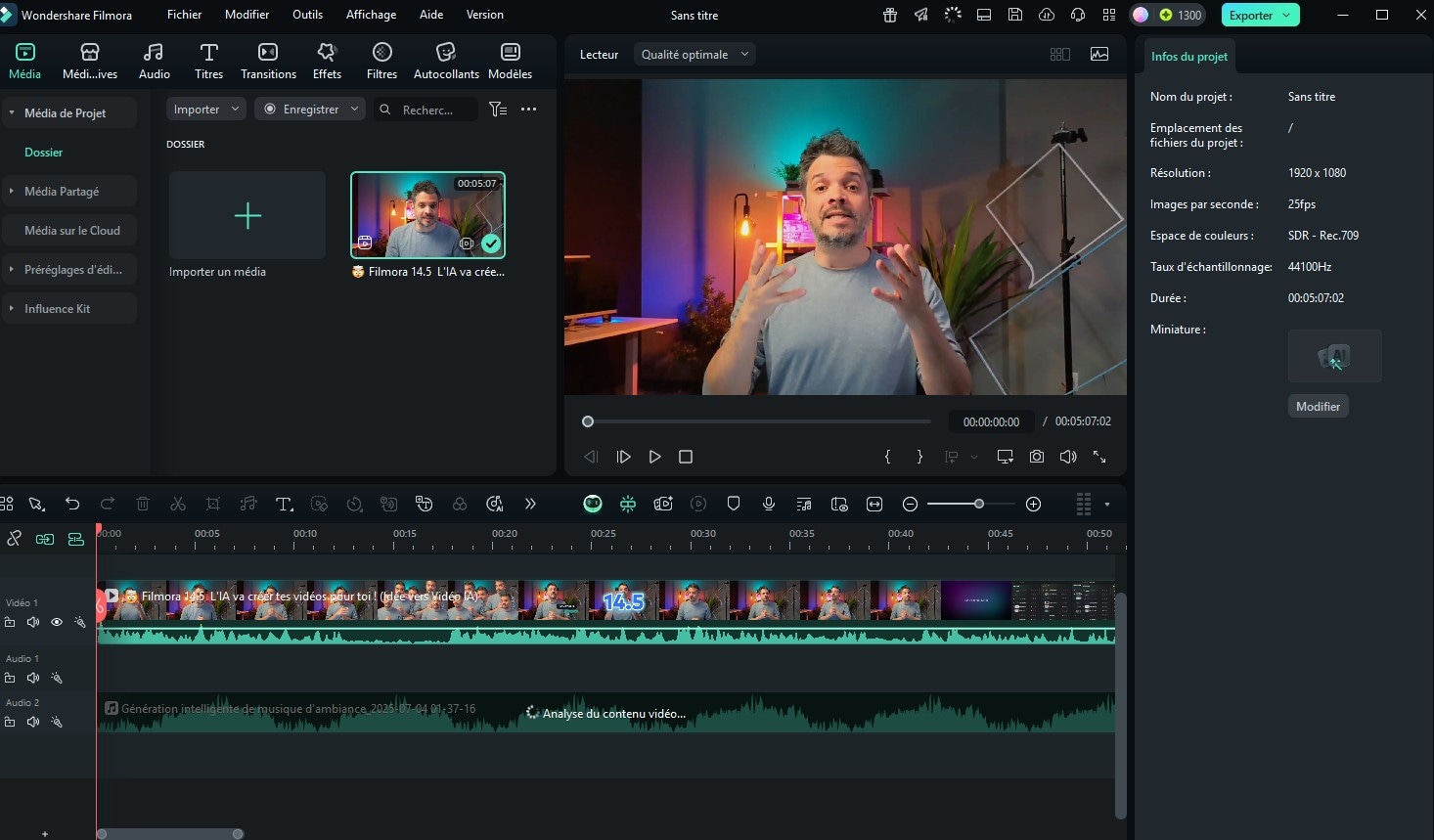
🎉 Étape 9 : Votre Vidéo est Prête !
Voilà ! Votre musique est générée et parfaitement adaptée à votre contenu vidéo. Prévisualisez une dernière fois, puis cliquez sur Exporter pour obtenir une vidéo dynamique et captivante ! 🎶🚀
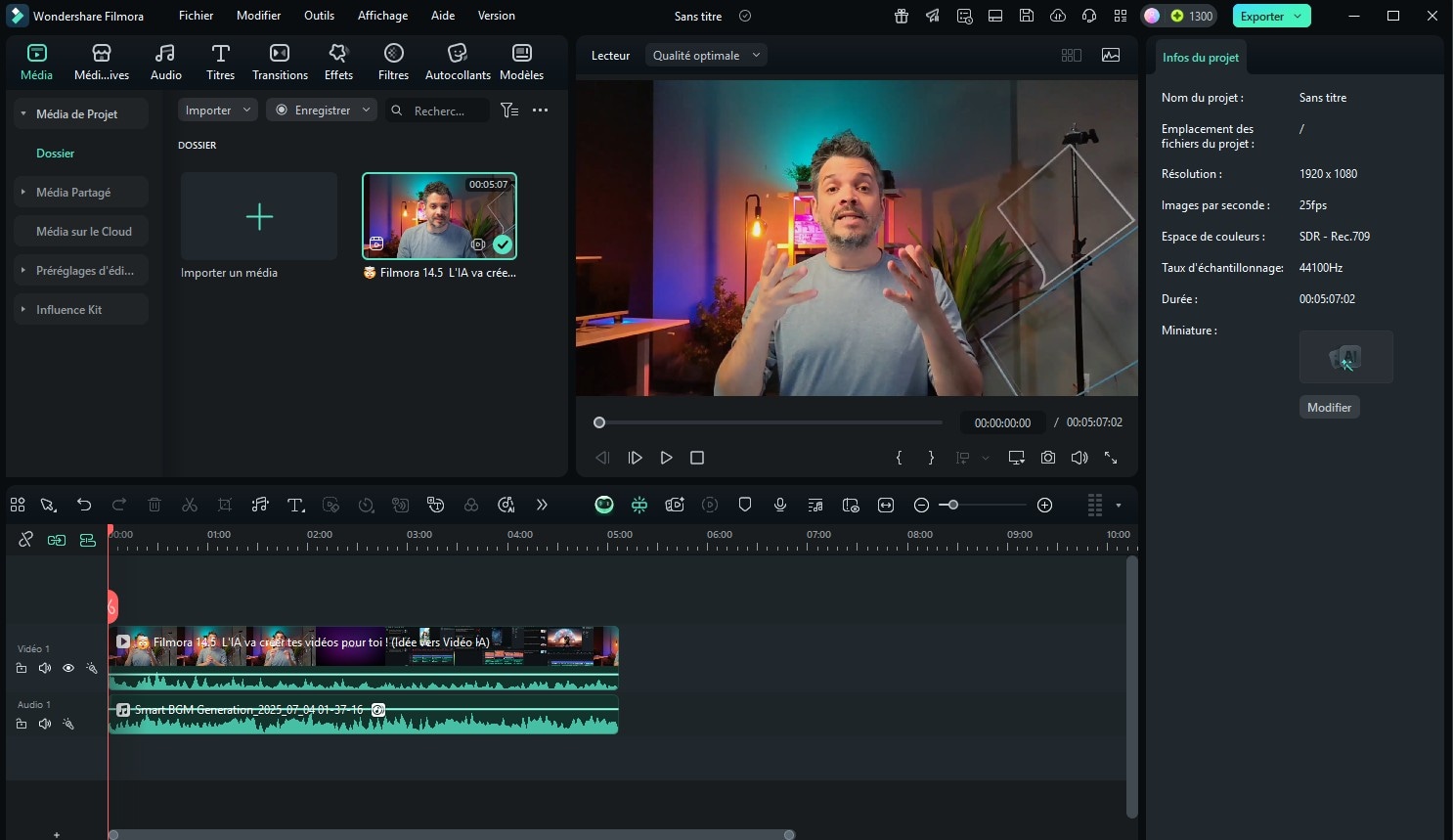
Comment ajouter une musique sur une vidéo en utilisant l’IA avec filmora Mobile ?
Étape 1 : Installez Filmora ! 📥
Que vous soyez sur Android ou iPhone, téléchargez et installez Filmora directement depuis le Play Store ou l'App Store. C'est le point de départ de votre aventure créative ! 💡
Scénario 1 : Créer de la Musique avec l'Audio IA 🎶🤖
Étape 2 : Commencez un Nouveau Projet ! 🎬
Ouvrez l'application et choisissez Nouveau Projet pour lancer votre édition vidéo sur mobile. ✨
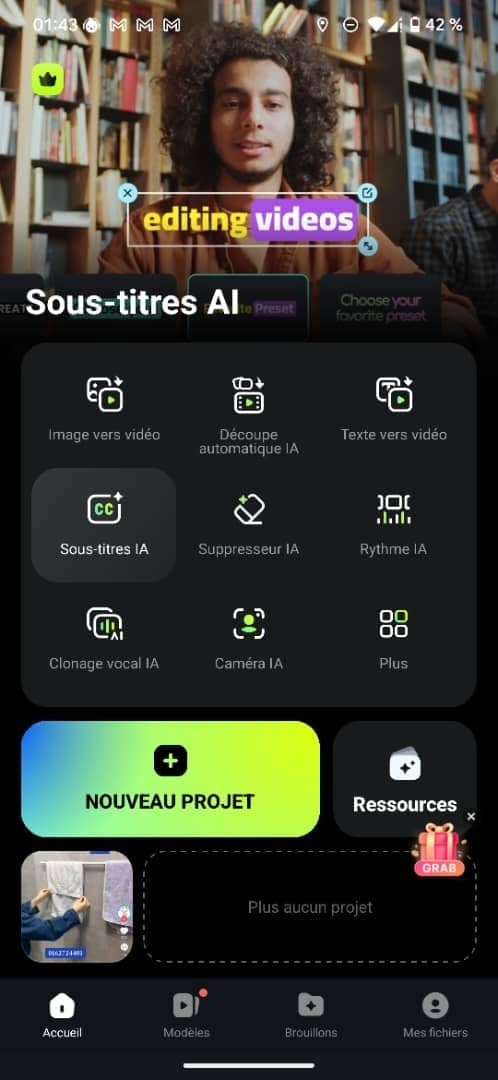
Étape 3 : Activez l'Audio IA ! 🔊
Importez votre vidéo. Sur la Timeline, cliquez sur Ajouter de la Musique, puis sélectionnez l'option Audio IA parmi les choix proposés. Préparez-vous à une bande-son unique ! 🎼
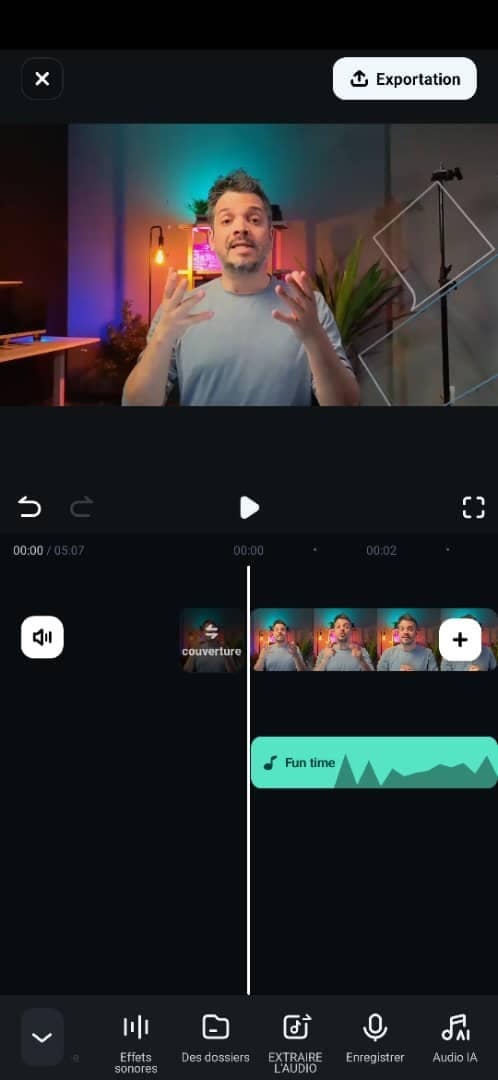
Étape 4 : Définissez vos Options Audio ! ⚙️
Dans l'interface dédiée, ajustez les paramètres selon vos préférences pour générer la musique parfaite. L'IA est à votre service ! 🧠
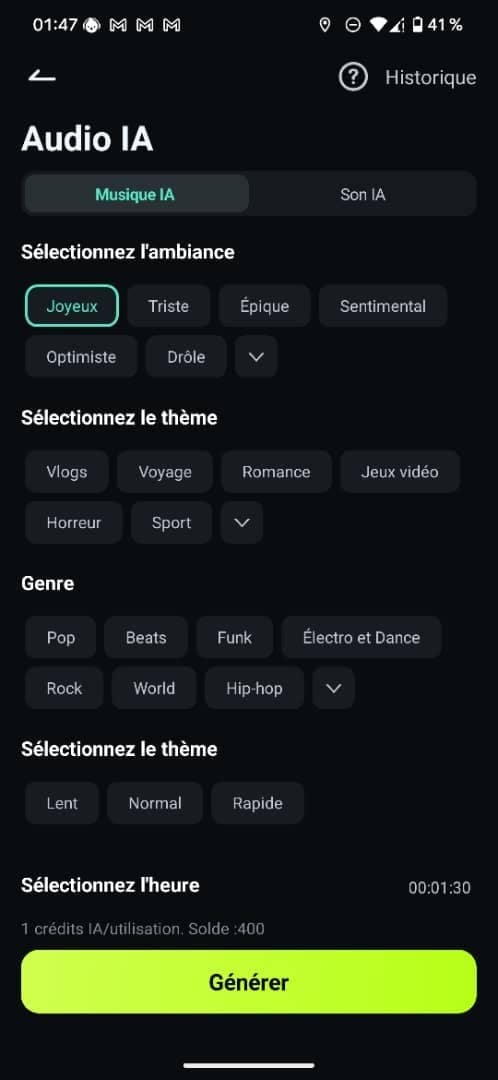
Étape 5 : Lancez la Génération ! 🚀
Cliquez sur Générer et laissez l'intelligence artificielle créer la musique qui accompagnera votre vidéo. Patientez quelques instants... ⏳
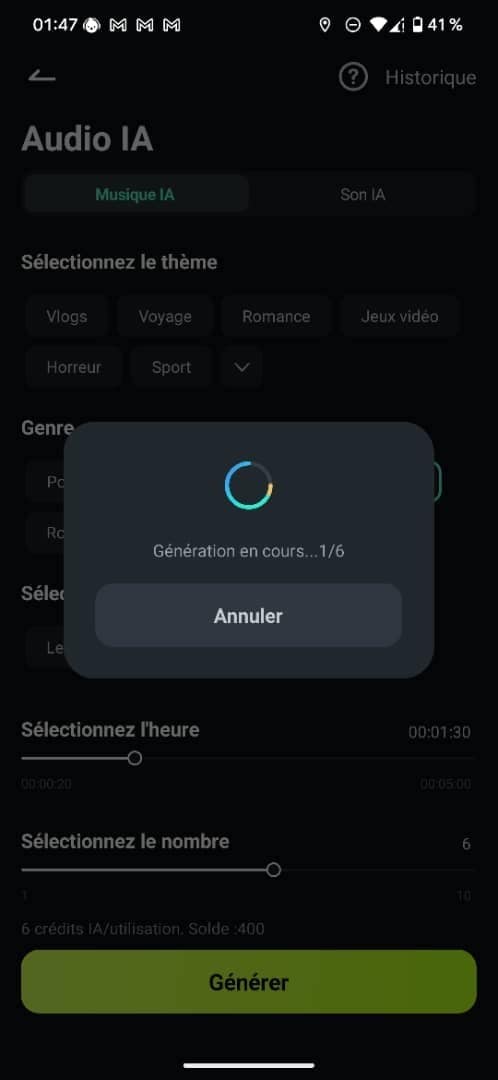
Étape 6 : Vos musiques sont Générées
Le processus de Génération est terminée ! Écouté les morceaux générés et choisissez celle qui convient à votre séquence vidéo.
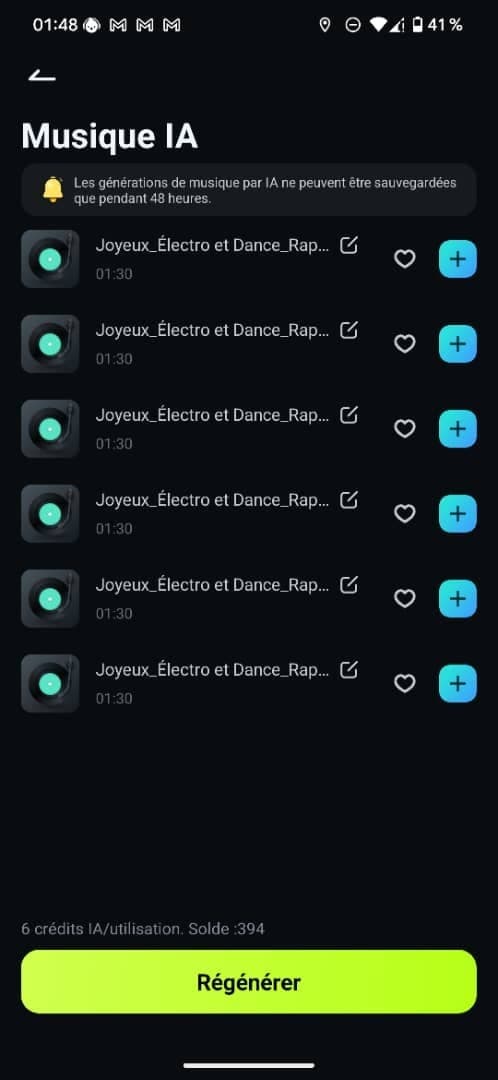
Étape 7 : Exportez votre Chef-d'œuvre ! 📤
Pour terminer, cliquez sur Exportation pour obtenir votre fichier final. Bravo, vous avez créé une vidéo unique ! 🎉

Scénario 2 : Le Rythme IA pour des Vidéos Dynamiques ! 🥁⚡
Étape 2 : Lancez l’outil Rythme IA ! 🚀
Ouvrez Filmora et, parmi les outils IA, choisissez Rythme IA. C'est le moment de laisser l'IA donner le tempo à vos vidéos ! 🎶
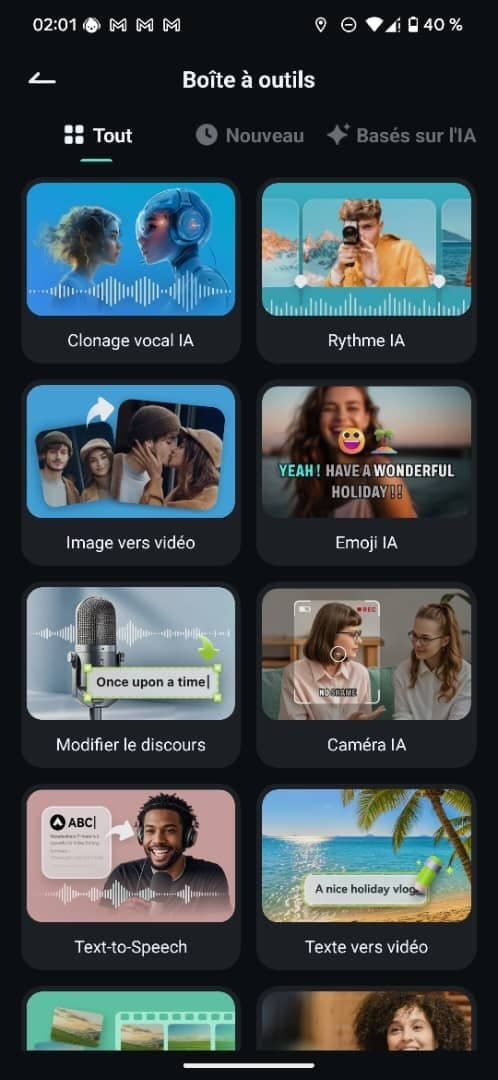
Étape 3 : Choisissez Votre Source Audio ! 🎵
Une nouvelle interface apparaît ! Vous pouvez cliquer sur Extraire l'audio d'une vidéo, sur Importer un fichier audio, ou choisir parmi l’une des musiques existantes. Le rythme commence ici ! 🔄
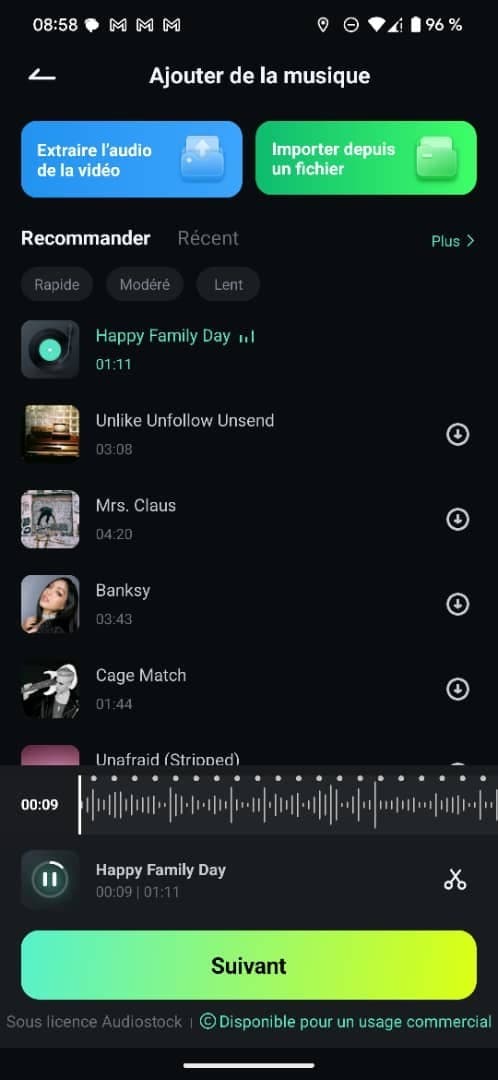
Étape 4 : Sélectionnez Vos Médias et Générez ! 🖼️
Choisissez votre musique, puis cliquez sur Suivant pour sélectionner vos clips vidéo ou images. Ensuite, cliquez sur Générer pour lancer le processus. L'IA va créer des merveilles ! 🌟
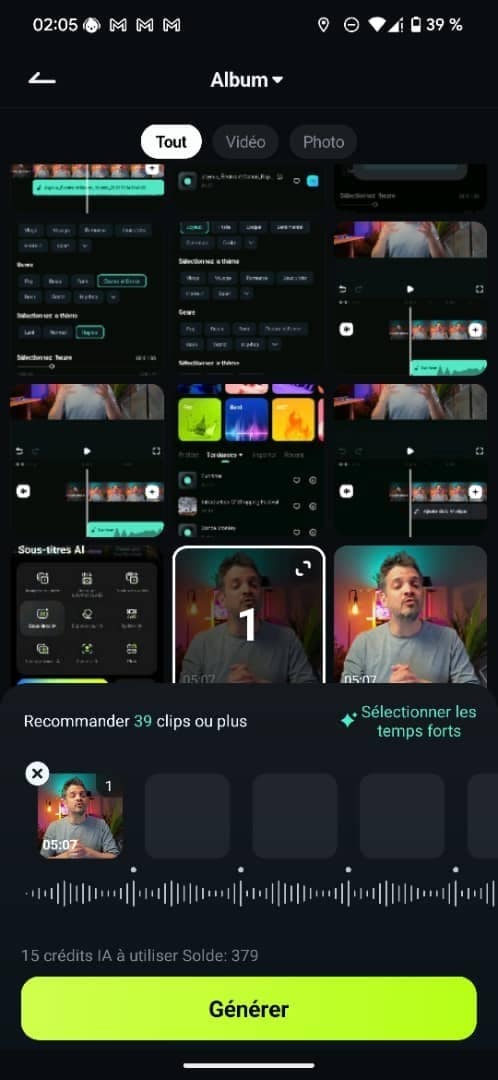
Étape 5 : L'IA en Pleine Action ! 🧠
Le processus de génération commence. L'IA analyse votre contenu pour créer une vidéo parfaitement synchronisée avec le rythme. C'est magique ! ✨
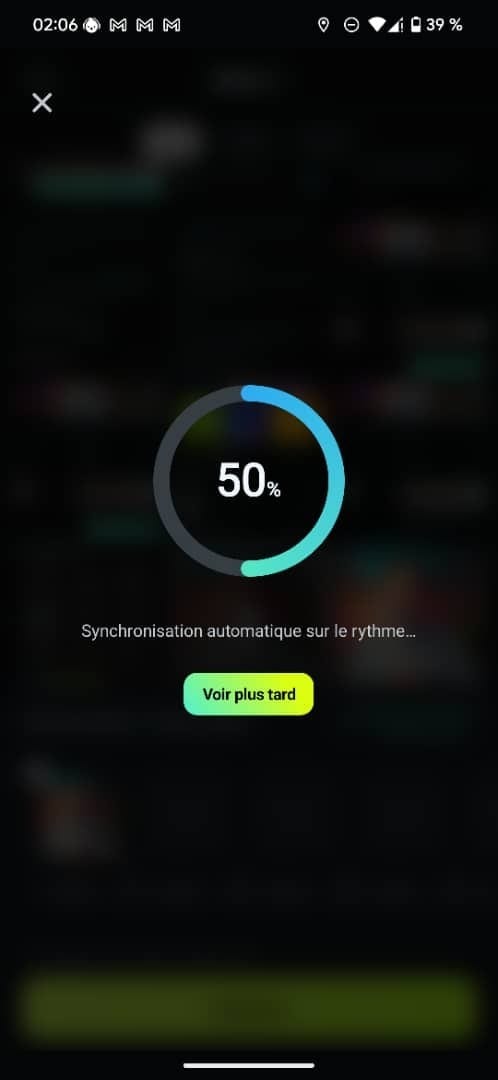
Étape 6 : Prévisualisez et Exportez ! 🎬
Votre vidéo est générée ! Prévisualisez-la pour faire des ajustements si nécessaire, puis cliquez sur Exporter pour obtenir votre création finale. Partagez votre rythme avec le monde ! 🌍

2. Canva
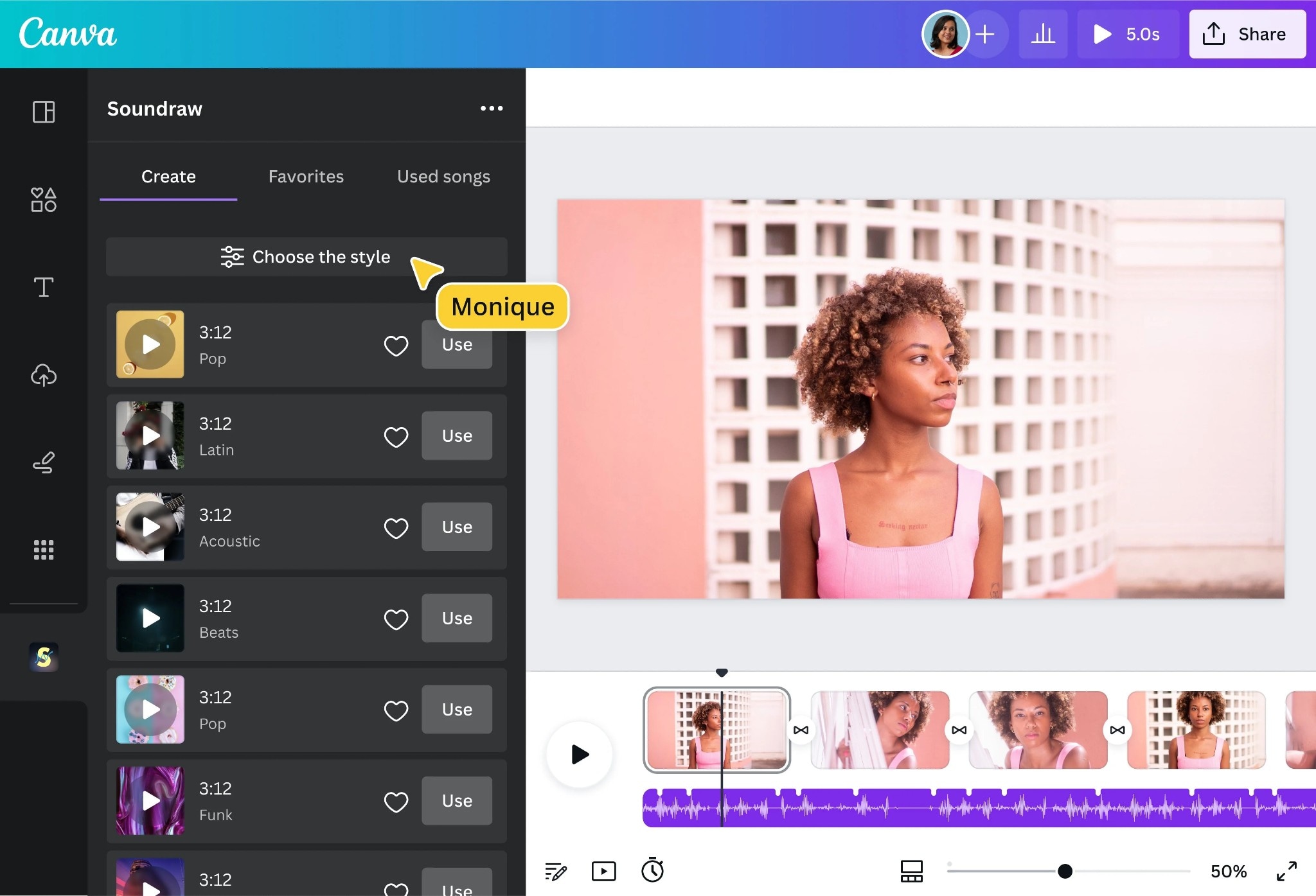
Canva fait clairement partie des outils incontournables pour ajouter une musique à une vidéo sans vous compliquer la vie. Canva est un outil de conception graphique en ligne incroyablement polyvalent et facile à utiliser. Que vous soyez un professionnel du marketing, un étudiant, ou simplement quelqu'un qui veut créer des designs attrayants, Canva a tout ce qu'il vous faut. C'est bien plus qu'un simple éditeur d'images : c'est un studio de création complet qui vous permet de concevoir des affiches, des présentations, des publications pour les réseaux sociaux, des flyers, et bien sûr, des vidéos !
Sa plus grande force réside dans sa simplicité. Vous n'avez pas besoin d'être un expert en design pour mettre une musique sur une vidéo. Avec ses milliers de modèles prédéfinis, d'éléments graphiques, de photos et de vidéos, vous pouvez créer des visuels de qualité professionnelle en quelques minutes. C'est l'outil parfait pour donner vie à vos idées, que ce soit pour votre travail, vos études ou vos projets personnels.
Déjà reconnu pour ses designs soignés et ses modèles qui sauvent bien des délais serrés, Canva pousse l’expérience plus loin avec un générateur de musique IA intégré. Plus besoin d’alterner entre plusieurs applications ou de faire défiler sans fin des bibliothèques de sons. En quelques clics, vous pouvez ajouter une musique sur une vidéo gratuitement et donner une toute nouvelle dimension à vos créations. C'est la solution idéale pour mettre une musique sur une vidéo sans effort et sans frais.
Voici ce que vous pouvez faire directement sur la plateforme :
- Créer une musique personnalisée avec l’intelligence artificielle en choisissant l’ambiance, le genre, le thème et la durée.
- Ajuster l’énergie de la musique en plus douce ou plus rythmée.
- Glisser-déposer la piste directement dans votre montage depuis la barre latérale.
- Adapter la durée de la musique à votre vidéo.
- Utiliser des sons 100 % libres de droits sans aucune mauvaise surprise.
- Gérer musique, montage et publication sur une seule et même interface.
Fonctionnalités clés de Canva pour le mettre une musique sur une vidéo
- Bibliothèque audio massive : Accès à des millions de pistes audio, d'effets sonores et de musiques libres de droits, classés par genre, humeur et thème. Cela permet de mettre une musique sur une vidéo très facilement.
- Synchronisation et ajustement : Outils intuitifs pour découper la musique, ajuster son volume et la synchroniser parfaitement avec le rythme de votre vidéo.
- Effets audio simples : Ajout de fondus d'entrée et de sortie pour des transitions audio fluides et professionnelles.
- Superposition de pistes : Possibilité de superposer plusieurs pistes audio pour créer des ambiances sonores riches (musique de fond + effets sonores).
- Synchronisation automatique (Beat Sync) : Outil basé sur l'IA qui détecte le rythme de la musique et synchronise automatiquement les transitions vidéo ou les images clés sur le tempo.
- Génération de voix-off (Text-to-Speech) : Convertissez du texte écrit en voix synthétique de haute qualité, avec plusieurs voix et accents disponibles. Idéal pour créer des narrations pour vos vidéos sans avoir à enregistrer votre propre voix.
- Recherche de contenu par IA : La fonction de recherche intelligente de Canva utilise l'IA pour vous aider à trouver rapidement les clips vidéo, les images ou les pistes audio qui correspondent le mieux à votre projet.
Comment ajouter une musique sur vidéo avec Canva ?
Mettre de la musique sur une vidéo avec Canva, en exploitant sa simplicité et ses outils assistés par l'IA, nécessite les étapes suivantes :
Étapes 1 : Créer un Nouveau Projet Vidéo ou Ouvrir un Existant :
Connectez-vous à Canva, Sur la page d'accueil, cliquez sur "Créer un design" en haut à droite, puis sélectionnez "Vidéo" et si vous avez déjà une vidéo en cours, ouvrez-la depuis vos projets.
Étapes 2 : Importer votre Vidéo :
Dans l'éditeur Canva, sur le panneau de gauche, cliquez sur "Importer", glissez-déposez votre fichier vidéo depuis votre ordinateur ou téléchargez-le depuis votre appareil puis importé et le glisser dans votre médiathèque vers la timeline en bas de l'écran.
Étapes 3 : Accéder à la Bibliothèque Musicale de Canva :
Dans le panneau latéral gauche, cliquez sur l'onglet "Audio" ;Canva vous présentera alors sa vaste bibliothèque de pistes musicales libres de droits, classées par genres, ambiances, instruments, et parfois même par "musiques tendances" ou "populaires", ce qui est une forme d'assistance IA pour la pertinence.
Étape 4 : Choisir et Ajouter la Musique :
Parcourez les catégories ou utilisez la barre de recherche pour trouver un morceau, une fois la musique choisie, cliquez simplement dessus ou faites-la glisser sur votre timeline, en dessous de votre piste vidéo.
Étapes 5 : Ajuster la Piste Musicale :
Cliquez sur la piste audio sur la timeline; faites-la glisser pour couper la musique à la durée de votre vidéo. Sélectionnez la piste audio, cliquez dessus et utilisez le curseur pour régler le niveau sonore de la musique par rapport au son original de la vidéo
Étapes 6 : Prévisualiser et Affiner :
Utilisez le bouton "Lecture" (triangle) sous la fenêtre de prévisualisation pour voir et écouter le résultat, puis ajustez le volume, les coupes ou les fondus si nécessaire jusqu'à obtenir l'effet désiré.
Étapes 7 : Télécharger ou Partager la Vidéo :
Une fois satisfait de votre création, cliquez sur le bouton "Partager" en haut à droite et cliquez sur "Télécharger".
. Canva
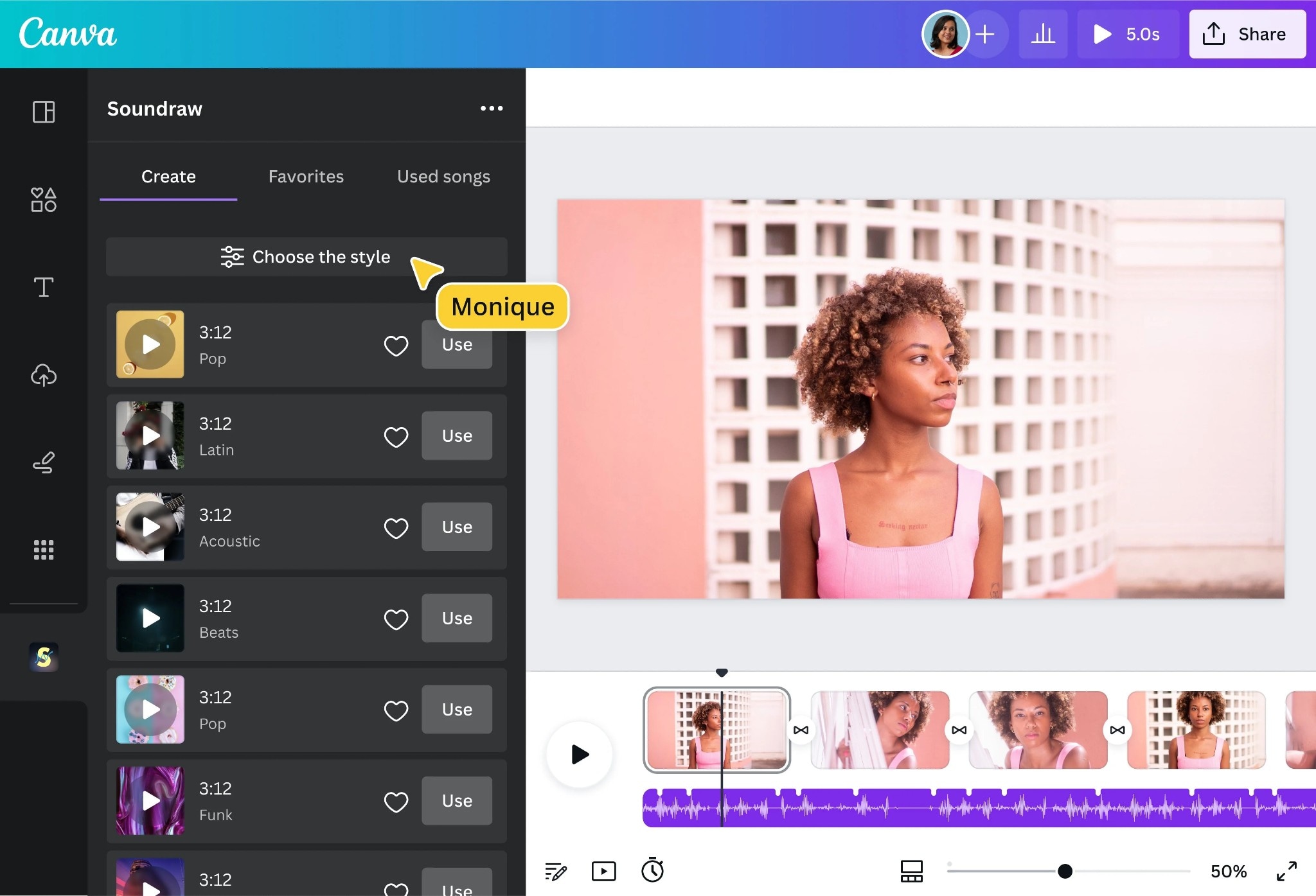
3. Inshot
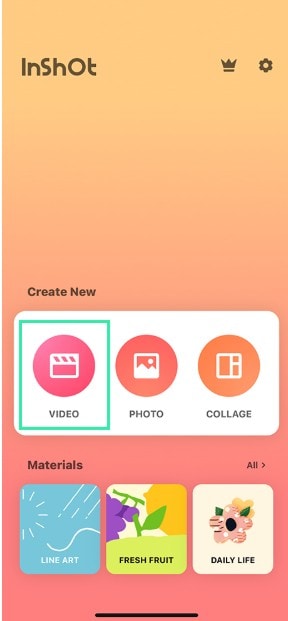
InShot est une application mobile complète de montage vidéo et de retouche photo disponible sur iOS et Android, idéale pour les créateurs de contenu de tous niveaux. Elle transforme vos médias bruts en œuvres dynamiques grâce à son interface intuitif et ses fonctionnalités étendues.
L'une de ses forces majeures est sa capacité à ajouter facilement de la musique sur une vidéo. Vous pouvez importer des pistes depuis sa vaste bibliothèque intégrée, vos propres fichiers, ou extraire l'audio d'une vidéo existante. InShot propose également une impressionnante sélection de musiques et d'effets sonores libres de droits, vous permettant d'enrichir vos créations sans souci de licence. Au-delà de l'ajout simple, l'application offre des outils de précision pour manipuler l'audio : ajustement du volume, découpe, fondus d'entrée/sortie, et synchronisation précise avec votre montage, offrant un contrôle professionnel.
L'ergonomie d'InShot facilite la prise en main, même pour les novices, grâce à ses icônes claires et sa chronologie visuelle. Bien qu'excellente pour l'audio, InShot propose également une suite complète d'outils d'édition vidéo, incluant le découpage, le rognage, l'ajustement de la vitesse, l'ajout de texte, d'autocollants, de filtres, d'effets visuels et de transitions. Cette polyvalence vous permet de finaliser entièrement vos vidéos, de l'audio au visuel, directement dans l'application, garantissant ainsi des créations percutantes et engageantes.
Fonctionnalités Clés d'InShot utile pour ajouter une musique sur une vidéo
- Fondu entrant/sortant (fade in/out) : Appliquez des transitions douces au début et à la fin des clips audio pour un rendu professionnel.
- Effets sonores : Ajoutez des effets intégrés (écho, distorsion, voix de robot, etc.) pour des créations originales.
- Détection de rythme musical : Certains outils peuvent aider à synchroniser les coupes vidéo avec le rythme de la musique.
- Amélioration audio automatique (basique) : L'application peut appliquer des ajustements légers pour améliorer la qualité sonore générale.
- Vaste bibliothèque musicale intégrée : Accédez à une collection de musiques libres de droits directement dans l'application.
- Synchronisation facile : Positionnez et ajustez la musique pour qu'elle corresponde parfaitement à votre vidéo.
- Multiples pistes audio : Superposez plusieurs pistes musicales ou combinez musique et voix off.
Comment mettre musique sur vidéo avec Inshot
Voici quelques étapes simples pour mettre musique sur une vidéo avec l’application mobile Inshot disponible sur Appstore et google play store.
Étape 1 : Ouvrir InShot et Commencer un Nouveau Projet :
Lancez l'application InShot sur votre smartphone ou tablette, appuyez sur le bouton "Vidéo" pour commencer un nouveau projet ou sélectionnez un brouillon existant tout en choisissant la vidéo depuis votre galerie que vous souhaitez éditer puis appuyez sur la coche verte pour la charger dans l'éditeur.
Étape 2 : Accéder à la Fonctionnalité Musique :
Une fois votre vidéo chargée sur la timeline, regardez la barre d'outils située en bas de l'écran et appuyez sur l'icône "Musique".
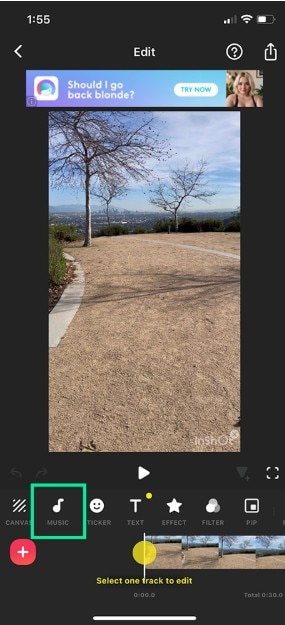
Étape 3 : Choisir et Ajouter la Musique :
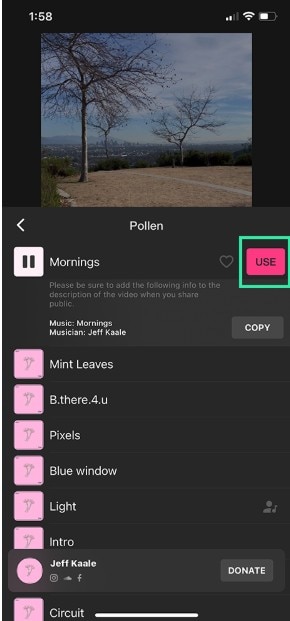
Dans le menu "Musique", vous aurez plusieurs options, une fois que vous avez trouvé la musique souhaitée, appuyez sur le bouton "USE" (Utiliser).La musique sera ajoutée sur une nouvelle piste audio en dessous de votre vidéo sur la timeline.
Étape 4 : Ajuster la Piste Musicale
La piste musicale apparaît sur la timeline, appuyez dessus pour faire apparaître les options d'édition.
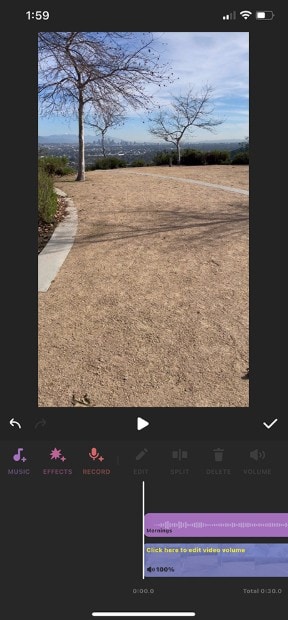
Étape 5 : Prévisualiser et Peaufiner
Appuyez sur le bouton "Lecture" (triangle) sous la fenêtre de prévisualisation pour visionner votre vidéo avec la musique et faites des ajustements si nécessaire jusqu'à ce que le résultat soit parfait.
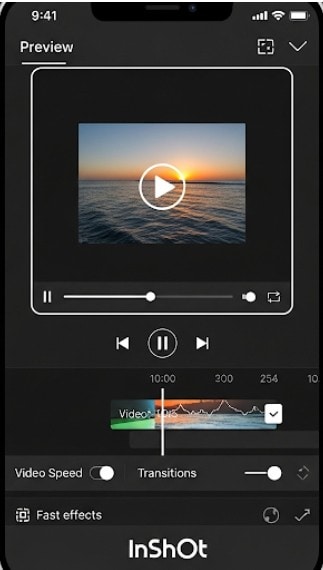
Étape 6 : Exporter et Partager la Vidéo
Exportez votre montage en appuyant sur l'icône "Exporter" (flèche vers le haut ou "Sauvegarder"). Une fois exportée, partagez la vidéo sur les réseaux sociaux ou enregistrez-la dans la galerie de votre appareil.
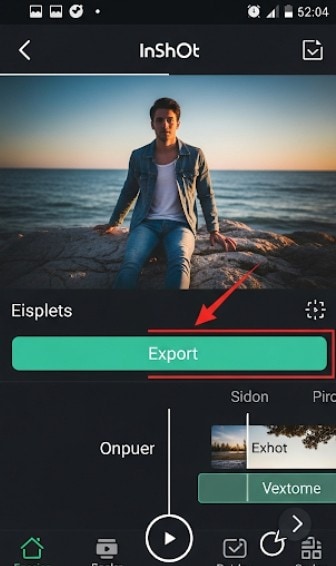
4. Kapwing
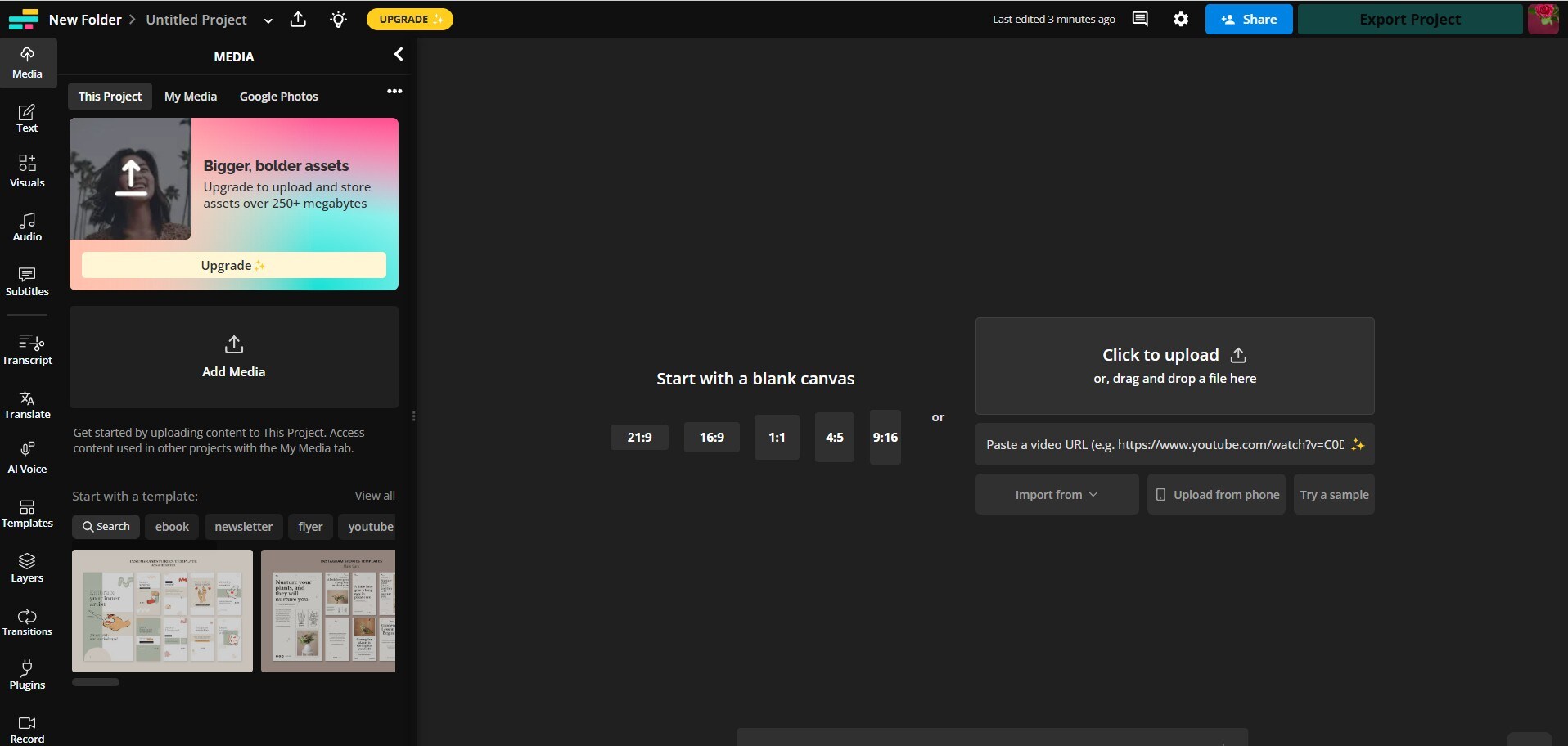
Kapwing s'impose comme une solution en ligne complète et accessible à tous pour celles et ceux qui souhaitent ajouter une musique à une vidéo. Que vous soyez un créateur de contenu expérimenté ou que vous cherchiez simplement à améliorer une vidéo pour un usage personnel, Kapwing vous permet de le faire facilement. L'outil vous donne la possibilité d'ajouter de la musique sur une vidéo en quelques clics. Vous pouvez ainsi enrichir votre contenu avec des effets sonores ou une bande-son entraînante sans avoir à acquérir des compétences d'ingénieur du son.
L'un des plus grands avantages de Kapwing est sa simplicité d'utilisation. Pour mettre une musique sur une vidéo, vous n'avez aucun logiciel à télécharger ou à installer. Tout se fait directement dans votre navigateur web, ce qui le rend compatible avec tous les appareils, qu'il s'agisse d'un ordinateur, d'une tablette ou d'un smartphone.
De plus, Kapwing n'est pas seulement un outil pour ajouter de la musique. C'est un éditeur de vidéo en ligne complet qui vous permet également de couper, redimensionner, ajouter du texte, des sous-titres, et bien plus encore. C'est une solution tout-en-un pour ajouter une musique sur une video et bien plus encore, vous permettant de donner vie à toutes vos idées créatives.
Fonctionnalités Clés de Kapwing pour mettre musique sur vidéo
- Édition de pistes multiples : Travaillez avec plusieurs pistes audio simultanément (musique de fond, voix off, effets sonores) pour un contrôle précis.
- Extraction audio de vidéo : Séparez facilement la bande sonore d'un clip vidéo.
- Modification de la vitesse audio : Accélérez ou ralentissez des parties de l'audio sans affecter la hauteur.
- Suppression de l'arrière-plan audio (avancée) : Une IA plus sophistiquée pour isoler la voix des bruits ambiants.
- Texte-vers-voix (Text-to-Speech - TTS) : Générez des voix off synthétiques à partir de texte, avec différentes voix et accents.
- Bibliothèque musicale libre de droits : Accédez à une vaste collection de musiques d'ambiance et d'effets sonores directement intégrés.
- Synchronisation et ajustement : Positionnez la musique précisément par rapport à la vidéo et ajustez sa durée.
- Contrôle du volume indépendant : Gérez le volume de la musique par rapport aux autres éléments audio de la vidéo.
- Bouclage de musique : Répétez un morceau de musique pour qu'il couvre toute la durée de la vidéo.
- Couper et remixer la musique : Adaptez des parties spécifiques d'un morceau pour qu'elles correspondent à l'ambiance souhaitée.
Comment ajouter la musique à une vidéo avec Kapwing
Voici quelques différentes étapes pour ajouter de la musique à vos vidéos en utilisant Kapwing,:
Étape 1 : Accéder à Kapwing et Démarrer un Nouveau Projet
Connectez-vous à votre compte et ouvrez votre navigateur web et accédez au site web de Kapwing (kapwing.com) puis cliquez sur "Start editing" (Commencer l'édition) ou "New Project" (Nouveau projet).
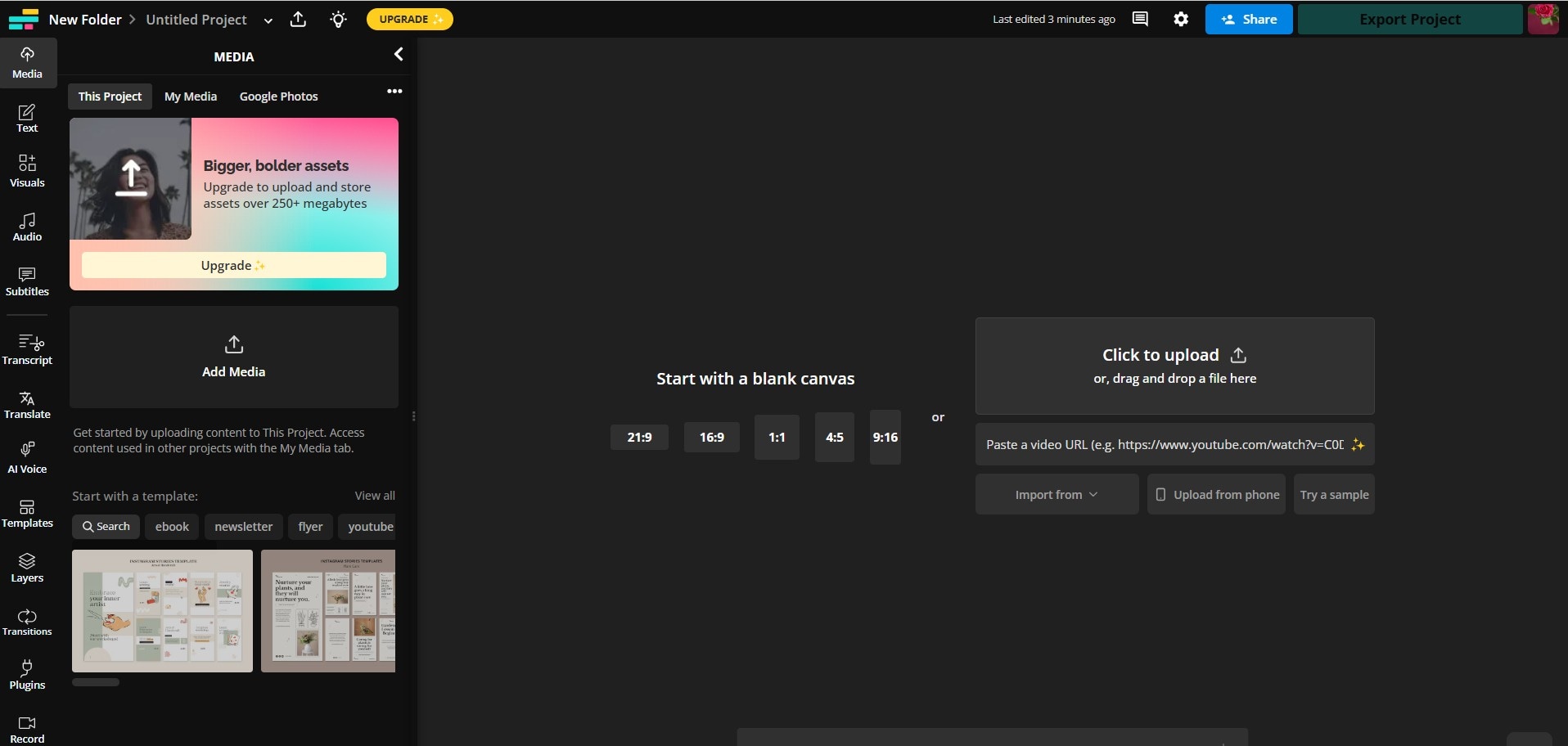
Étape 2 : Importer Votre Vidéo
Pour importer votre vidéo sur Kapwing, vous pouvez glisser-dédéposer le fichier, coller l'URL de la vidéo, ou cliquer sur "Click to upload" ou "Upload File" pour la sélectionner depuis votre ordinateur.
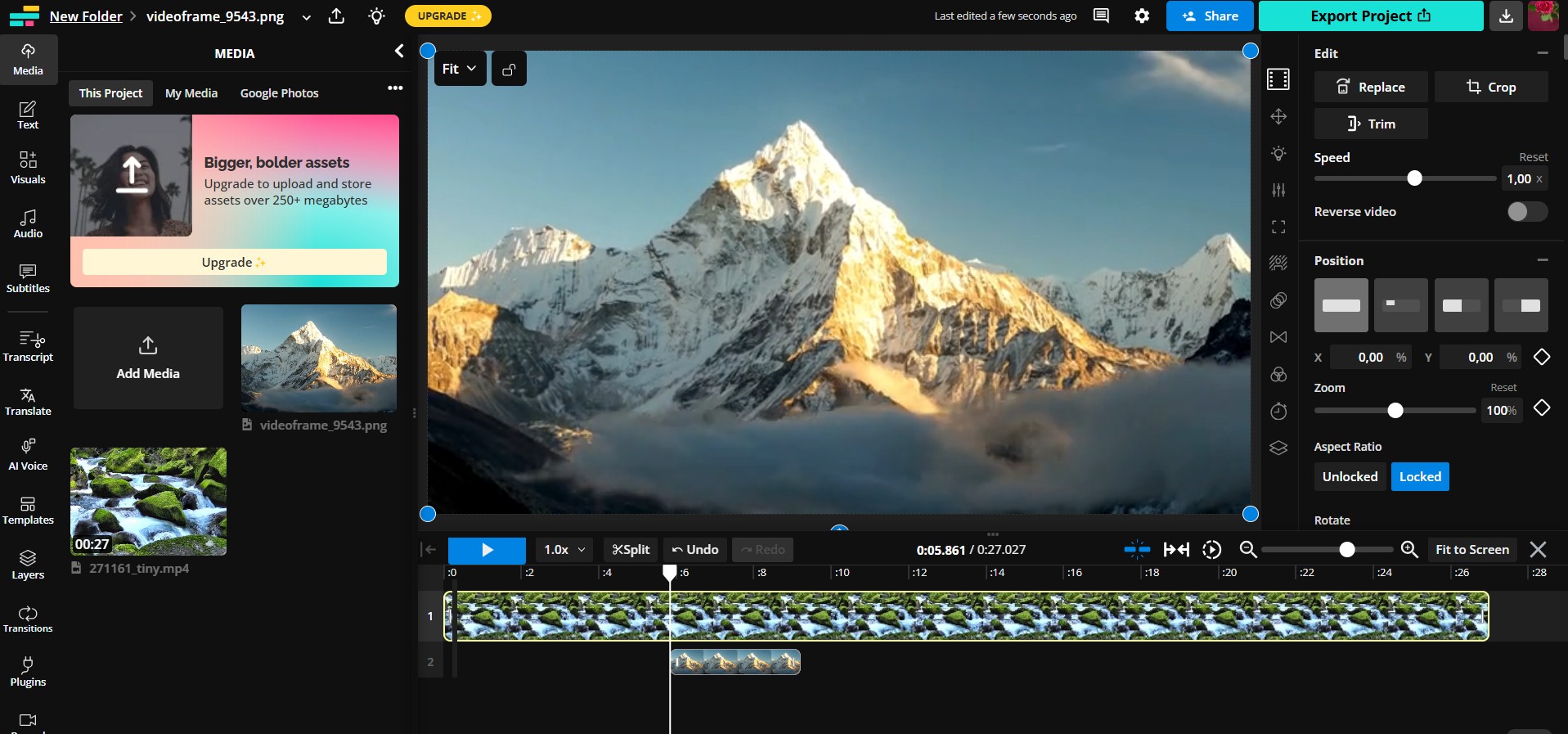
Étape 3 : Ajouter la Musique
Cliquez sur la piste musicale sur la timeline pour la sélectionner et faire apparaître les options d'édition dans le panneau de droite.
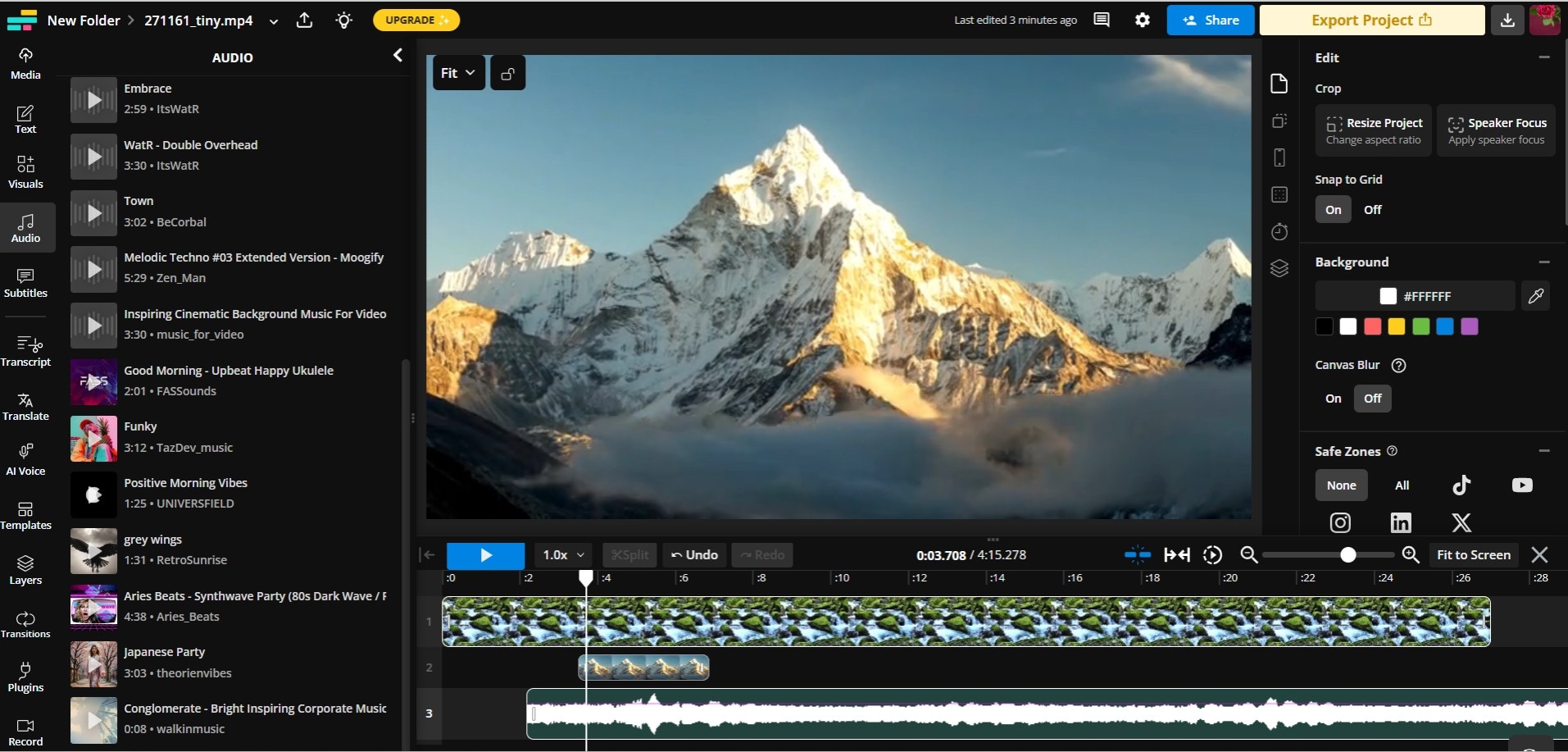
Étape 4 : Ajuster la Piste Musicale
Cliquez sur la piste musicale sur la timeline pour la sélectionner et faire apparaître les options d'édition dans le panneau de droite.
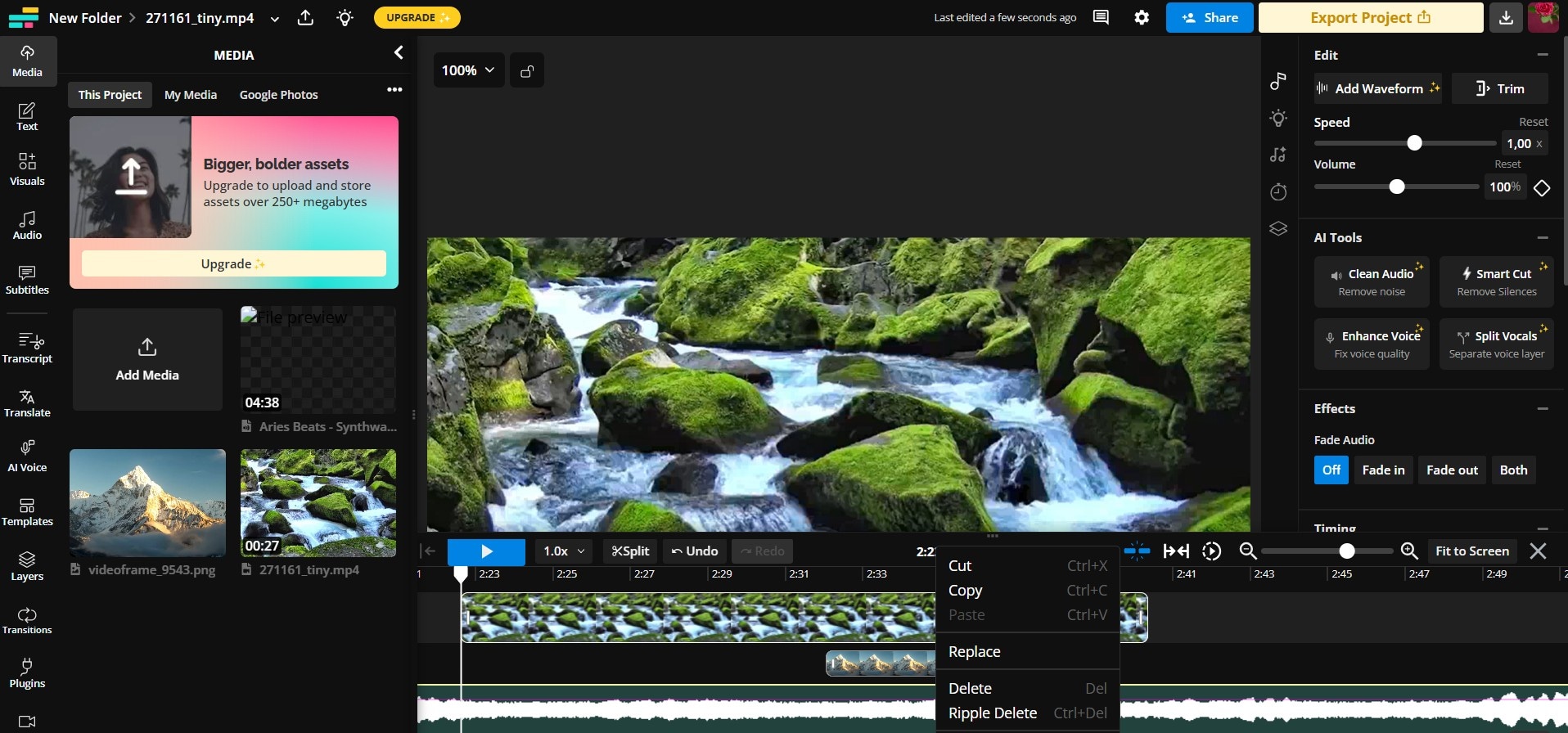
Étape 5 : Prévisualiser et Peaufiner
Utilisez le bouton de lecture (triangle) sous la fenêtre de prévisualisation pour visionner votre vidéo avec la musique. Écoutez attentivement pour vous assurer que l'équilibre sonore est bon et que la musique accompagne parfaitement votre contenu visuel et effectuez les ajustements nécessaires.
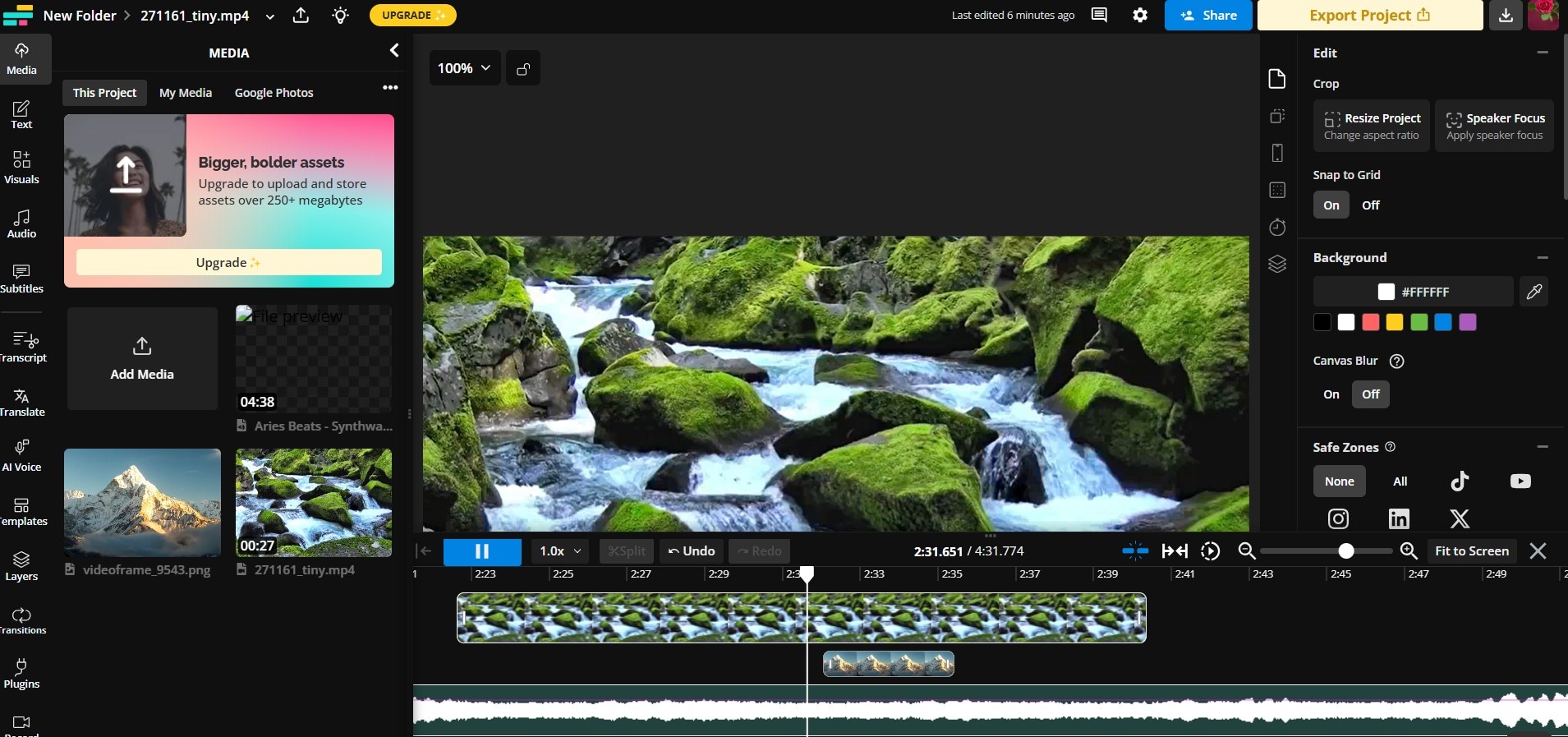
Étape 6 : Exporter et Partager la Vidéo
Une fois que vous êtes satisfait, cliquez sur le bouton vert "Exporter le projet" en haut à droite, choisissez votre format, puis cliquez sur "Exporter". Une fois l'exportation terminée, vous pourrez télécharger la vidéo, la partager via un lien ou la publier directement sur les réseaux sociaux.
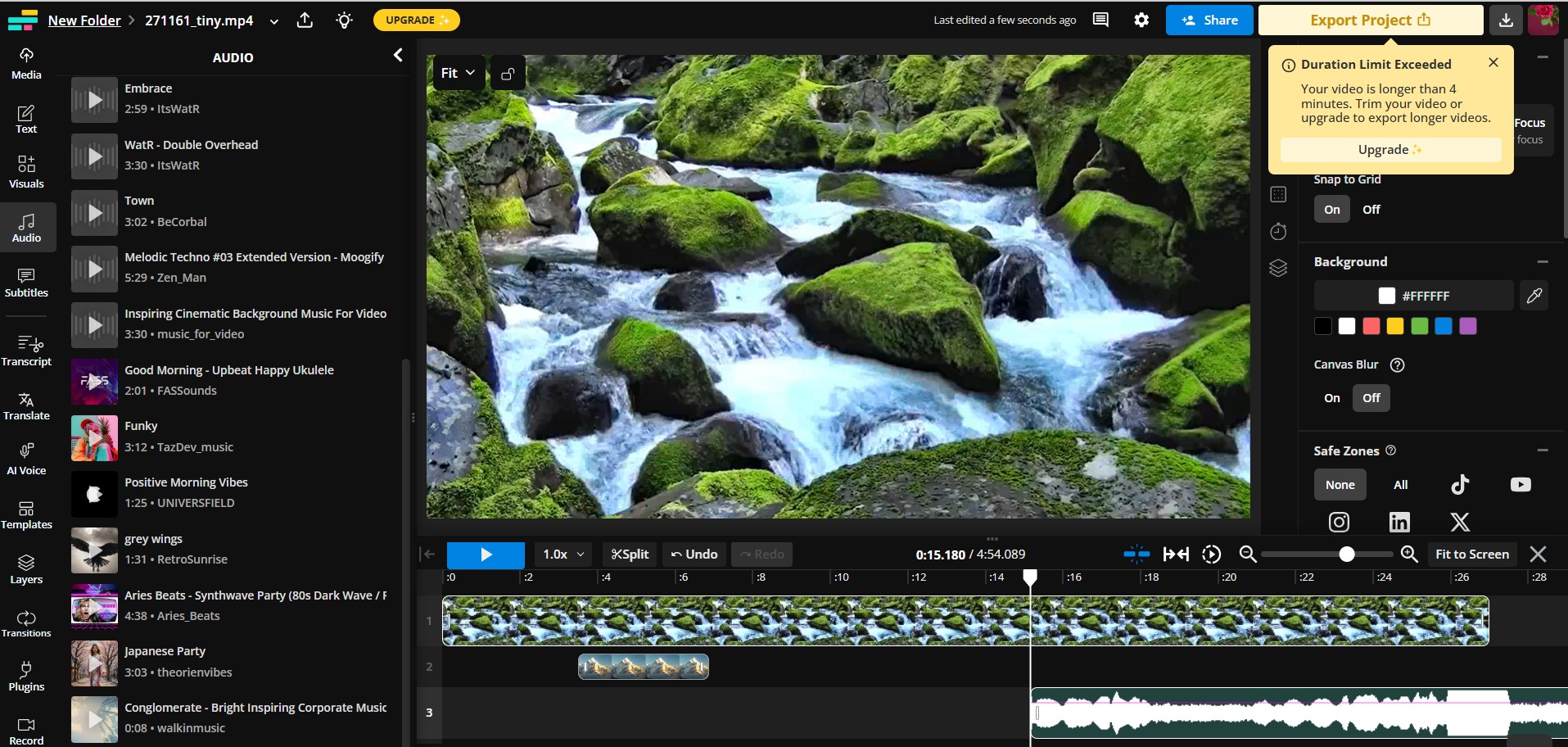
5. Epidemic Sound
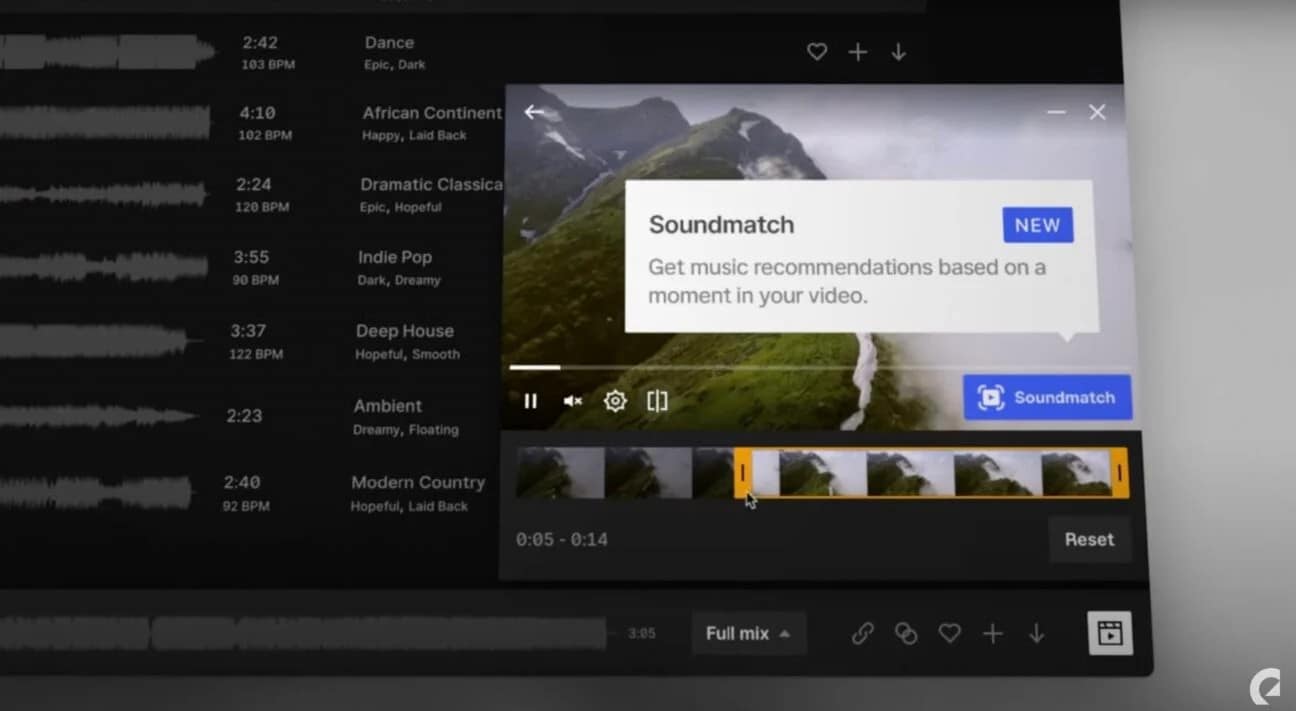
Epidemic Sound, c’est plus de 50 000 musiques et effets sonores à disposition. La plateforme a été conçue pour les créateurs qui souhaitent gagner du temps, éviter les complications liées aux droits d’auteur et accéder facilement à une ambiance sonore de qualité.
Elle propose un catalogue vaste et constamment mis à jour de musiques originales et libres de droits, créées par de vrais artistes, garantissant ainsi aux créateurs de contenu une conformité totale aux droits d'auteur sur toutes les plateformes (YouTube, TikTok, Instagram, etc.). Un seul abonnement permet d’accéder à l’ensemble du catalogue, utilisable sur tous les types de projets, y compris commerciaux.
Plus besoin de vous perdre dans des licences ou de jongler entre une multitude de sites. Tout est centralisé, clair et pensé pour les formats actuels : YouTube, Instagram, TikTok, applications, vidéos professionnelles, podcasts, et bien d’autres.
Au-delà de cette sécurité juridique, Epidemic Sound exploite l'IA pour offrir des outils de découverte musicale intelligents comme "Soundmatch", permettant de trouver des titres basés sur des extraits audio de référence, ou des suggestions contextuelles qui anticipent les besoins des utilisateurs en se basant sur les tendances d'engagement. Elle propose même des fonctionnalités avancées comme les "stems" (pistes individuelles d'un morceau) et des outils pour ajuster automatiquement la durée d'un morceau à une vidéo, rendant l'expérience de sonorisation à la fois puissante, intuitive et sans souci.
Fonctionnalités clés d'Epidemic Sound pour ajouter une musique à une vidéo
- Accès illimité à un vaste catalogue : Accédez à des milliers de pistes musicales de haute qualité et d'effets sonores (SFX), classés par genre, humeur, thème, instrument, etc.
- Téléchargement de pistes séparées (Stems) : Téléchargez des versions séparées de chaque piste musicale, ce qui vous permet de contrôler et d'éditer individuellement la batterie, la basse, les mélodies, etc. pour un mixage audio personnalisé.
- SFX de haute qualité : Accédez à une bibliothèque complète d'effets sonores, des sons d'ambiance aux bruits de pas, pour enrichir vos montages.
- Compatibilité avec les logiciels de montage : Les fichiers audio sont au format WAV et MP3, compatibles avec tous les logiciels de montage vidéo et audio (Adobe Premiere Pro, DaVinci Resolve, Final Cut Pro, etc.).
- Find Similar : Trouvez instantanément des pistes musicales similaires à celle que vous écoutez en un seul clic, pour une recherche rapide et efficace.
- Epidemic Sound AI : Des outils basés sur l'IA pour vous aider à trouver la musique parfaite pour votre contenu en analysant votre vidéo ou en vous suggérant des pistes en fonction de votre style de montage.
- Mixes : Créez des versions personnalisées de chansons en ajustant les niveaux des instruments, des voix ou d'autres éléments directement sur le site.
- Find Your Soundtrack : Un outil de recherche intelligent qui vous aide à découvrir la musique idéale en fonction de l'ambiance, du genre et du thème de votre projet.
Comment mettre musique vidéo avec Epidemic sound
Voici comment intégrer facilement de la musique Epidemic Sound à vos créations vidéo :
Étape 1 : Accédez à Epidemic Sound
Connectez-vous ou créez un compte sur Epidemic Sound. Assurez-vous d'associer vos plateformes de publication pour couvrir vos vidéos avec la licence.
Étape 2 : Trouvez et téléchargez votre musique
Explorez la vaste bibliothèque d'Epidemic Sound en utilisant les filtres de recherche. Écoutez des aperçus et, une fois le morceau parfait trouvé, téléchargez-le (choisissez WAV pour une meilleure qualité si possible).
Étape 3 : Importez dans votre logiciel de montage
Ouvrez votre logiciel de montage vidéo (ex: Premiere Pro, DaVinci Resolve) et importez votre fichier vidéo sur la Timeline.
Étape 4 : Ajoutez et ajustez la musique
Importez le fichier musical téléchargé depuis Epidemic Sound dans votre logiciel, puis glissez-le sur une piste audio sous votre vidéo sur la Timeline.
Étape 5 : Mixez pour un rendu pro
- Découpez la musique pour qu'elle corresponde à la durée de votre vidéo.
- Ajustez le volume pour qu'elle complète l'audio principal sans l'écraser.
- Pensez à ajouter des fondus (fade-in/fade-out) pour des transitions douces.
Étape 6 : Prévisualisez et exportez
Prévisualisez votre vidéo avec la musique pour vous assurer que tout est parfait. Une fois satisfait, exportez votre projet dans le format souhaité.
Partie 3 : L'impact de l'IA : Pourquoi ajouter une musique à vos vidéos n'a jamais été aussi simple et efficace
Quand on commence à ajouter une musique sur une vidéo, on pense souvent qu’il s’agit simplement d’une affaire de goût. Pourtant, certains pièges bien connus peuvent rapidement ruiner votre montage ou même vous attirer des ennuis juridiques. Voici les 3 erreurs les plus fréquentes et comment l’intelligence artificielle peut clairement vous simplifier la vie pour les éviter :
1. Utiliser une musique sans vérifier les droits
C’est l’erreur classique, vous trouvez une piste qui sonne bien, vous l’ajoutez à votre vidéo et YouTube bloque tout. Contenu inaccessible, monétisation annulée, voire vidéo supprimée. Pour ne pas vivre cela, certains outils IA scannent automatiquement les pistes audio avant publication pour détecter les risques liés aux droits d’auteur. Vous savez donc à l’avance si la musique pose un problème.
2. Choisir une musique qui ne correspond pas au ton de la vidéo
Une ambiance joyeuse sur un sujet grave, ou l’inverse, et l’intention ne passe plus. Cela rend le montage confus et peu crédible. Avec l’IA, vous pouvez analyser le contenu visuel et la narration pour proposer une bande-son cohérente. Plus besoin de passer des heures à chercher le bon équilibre.
3. Mal synchroniser la musique avec le montage
Une transition sans appui sonore ou un moment clé mal accompagné, et l’impact disparaît. Le rythme de la vidéo s’en trouve affaibli. Aujourd’hui, l’intelligence artificielle aligne automatiquement les pics musicaux avec les moments forts du montage. Vous gagnez en fluidité sans effort.
Bonus : Laisser la musique couvrir la voix
Vous parlez, mais on n’entend rien. Le son est trop fort ou mal ajusté pendant les prises de parole. L’IA peut vous aider à régler les niveaux sonores automatiquement, le volume baisse durant les dialogues et remonte ensuite. Le rendu reste acceptable sans avoir à toucher aux réglages.
Conclusion
Si vous faites de la vidéo en 2025, vous ne pouvez plus ignorer l’impact du son. La musique ne se rajoute pas à la dernière minute. Elle structure le rythme, renforce les émotions et capte l’attention dès les premières secondes.
Et aujourd’hui, vous avez l’embarras de choix parmi 5 outils français, n’hésitez pas à tester le top 5 ci-dessus. Canva ou Kapwing pour un montage express, Inshot pour des montages sur Mobile, Epidemic Sound pour une bibliothèque bien fournie. Chacun a ses atouts.
Mais si vous cherchez un outil complet, disponible sur pc et mobile, en plus d’être simple à prendre en main et réellement pensé pour vous aider à ajouter une musique sur une vidéo sans complications, Filmora reste le plus avantageux. Il combine intelligence artificielle, synchronisation automatique, effets audio et une vraie fluidité d’utilisation.
L’objectif n’est pas d’en faire trop, juste de mieux faire. Et dans ce domaine, un bon son bien intégré peut donner une tournure à vos réalisations. Essayez Wondershare Filmora.




